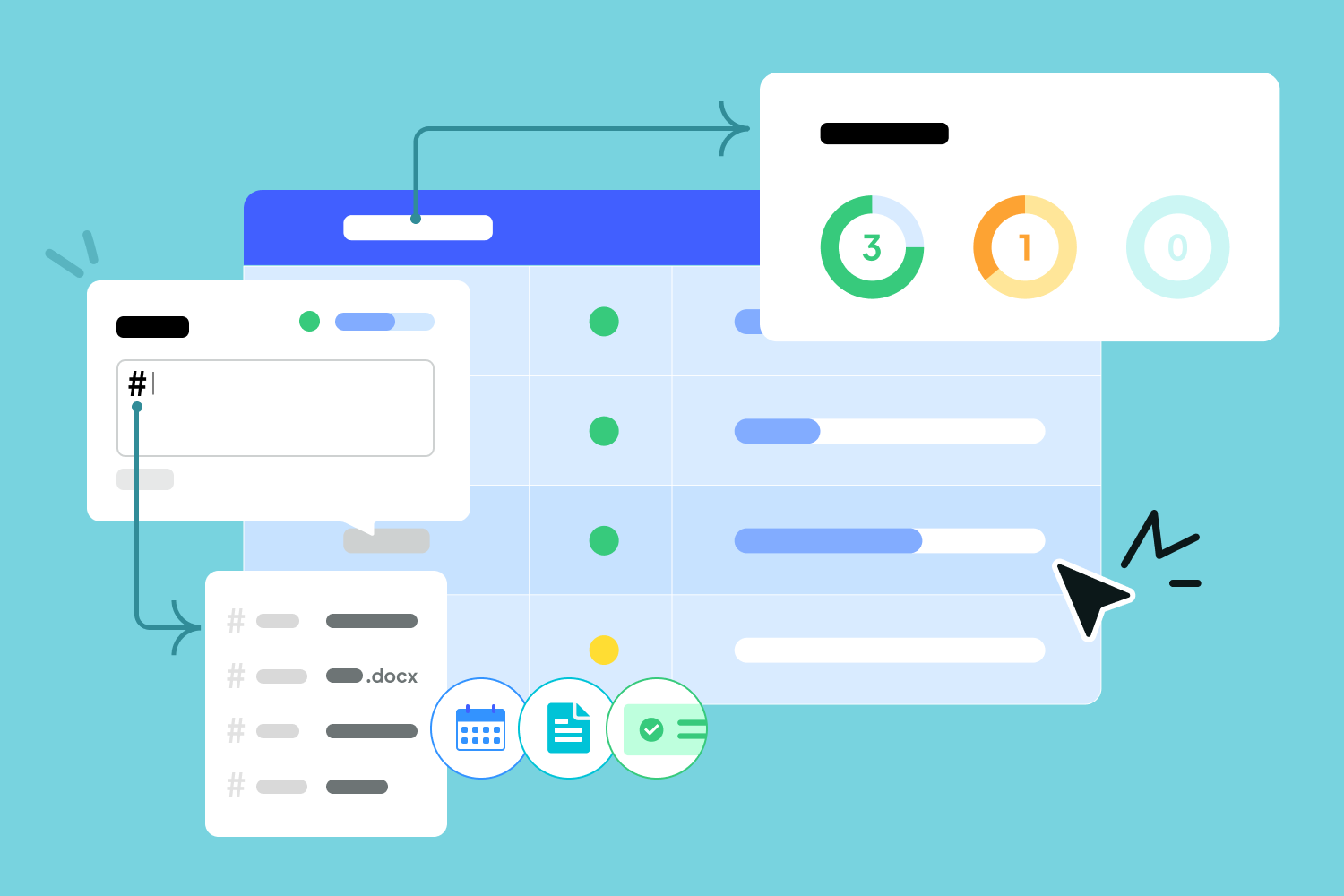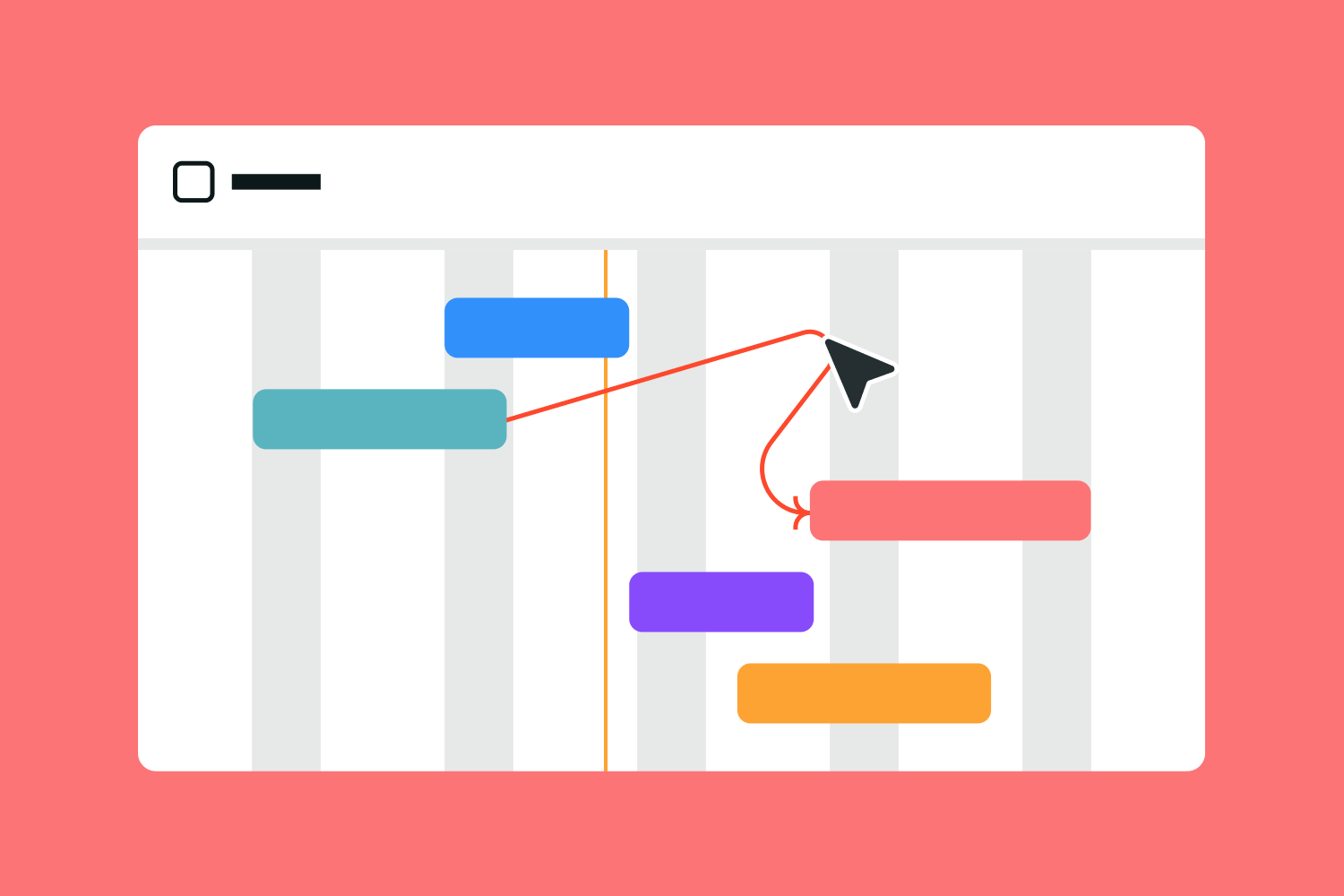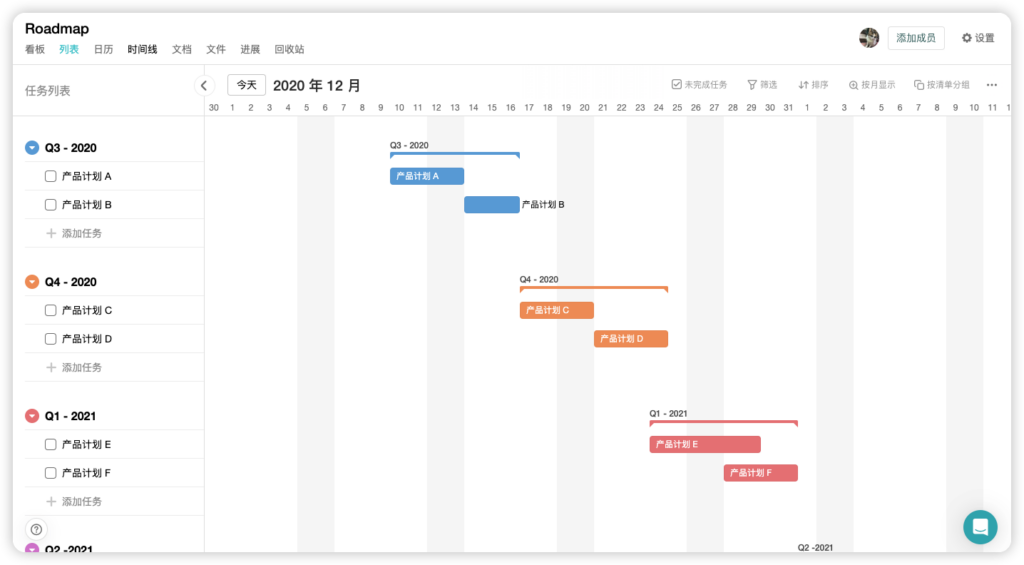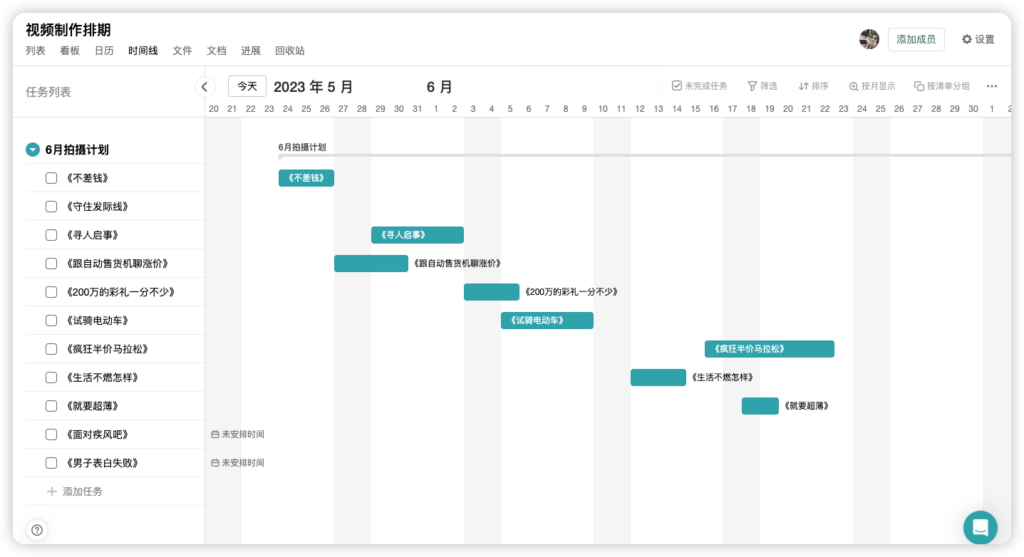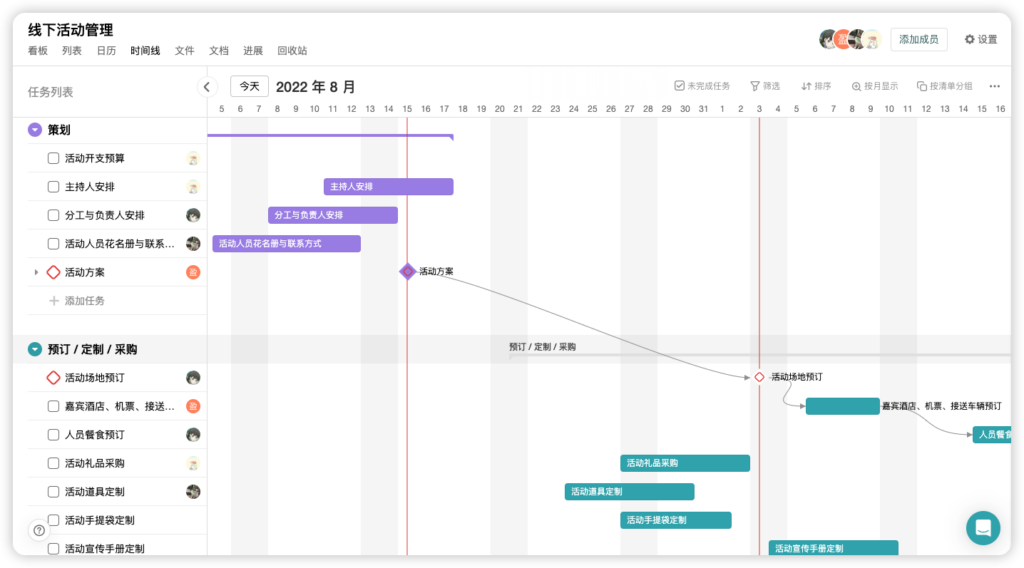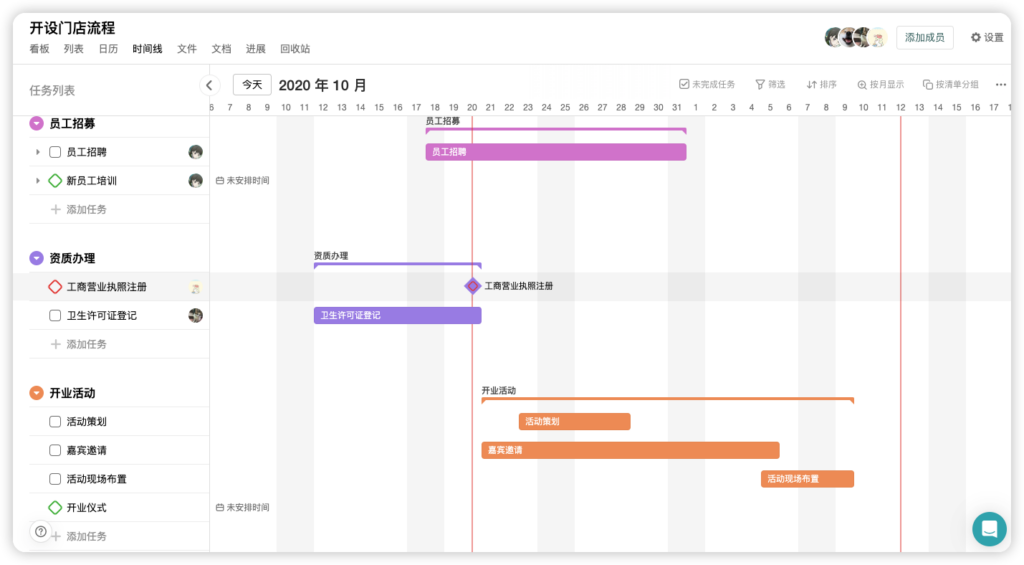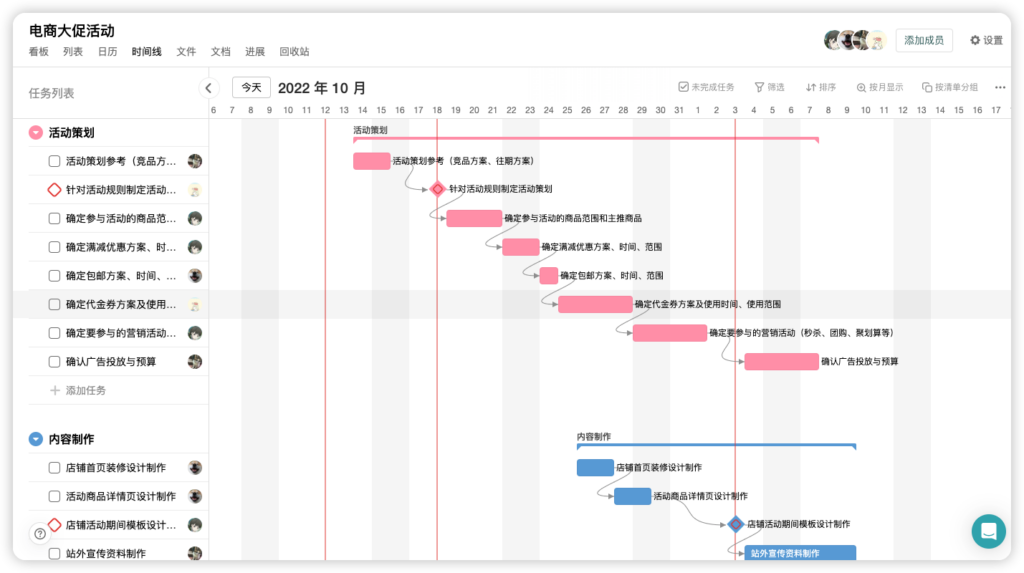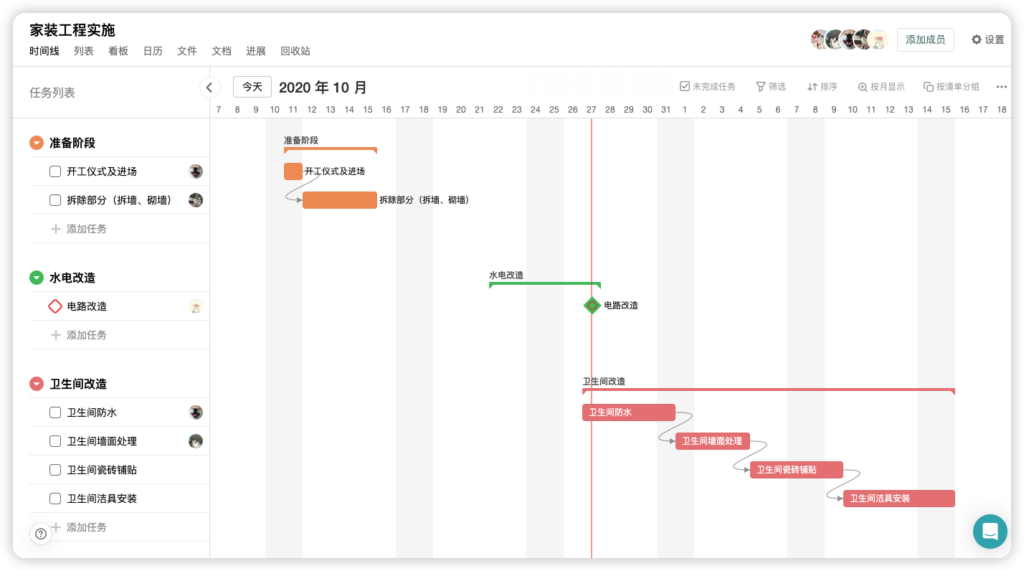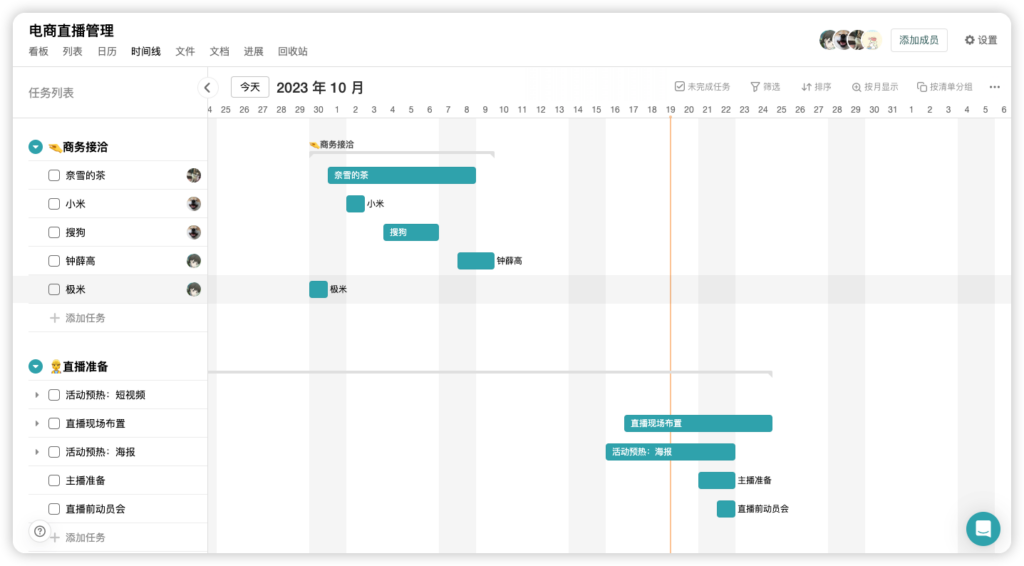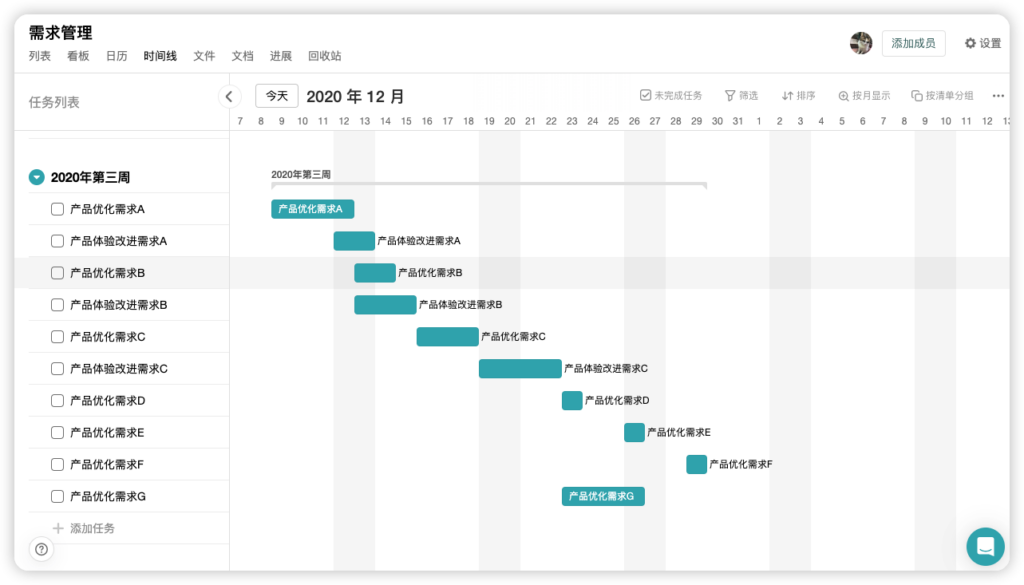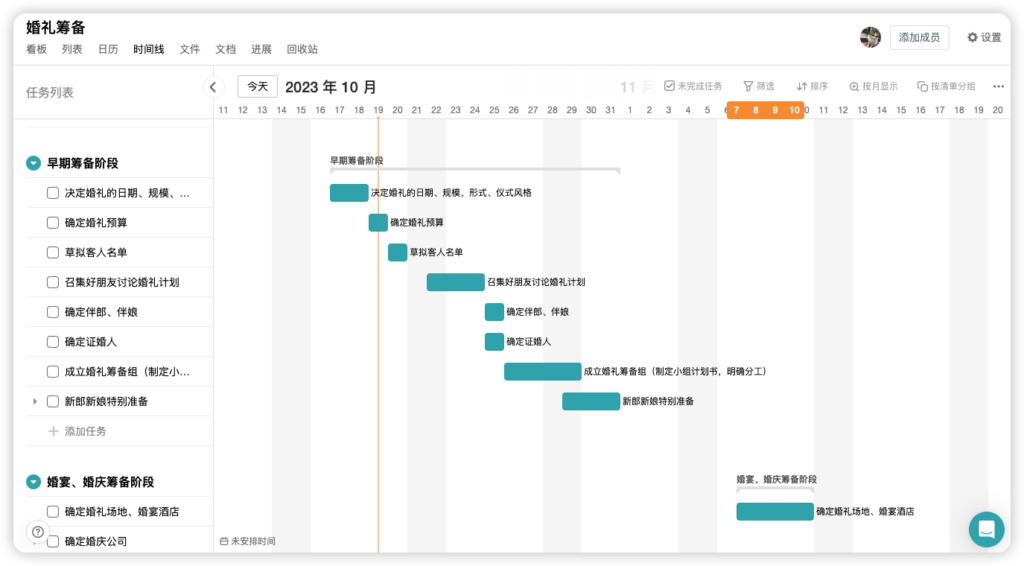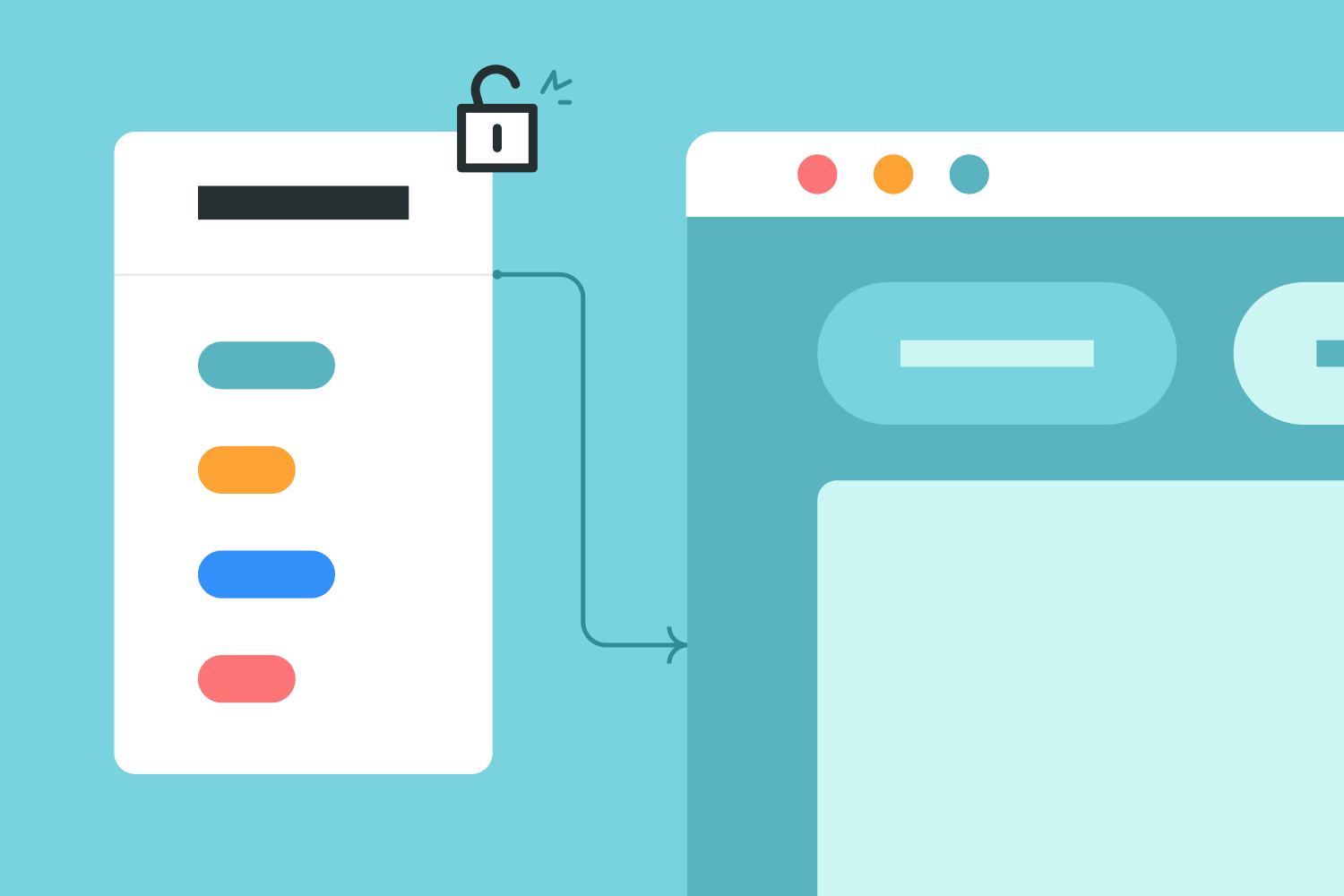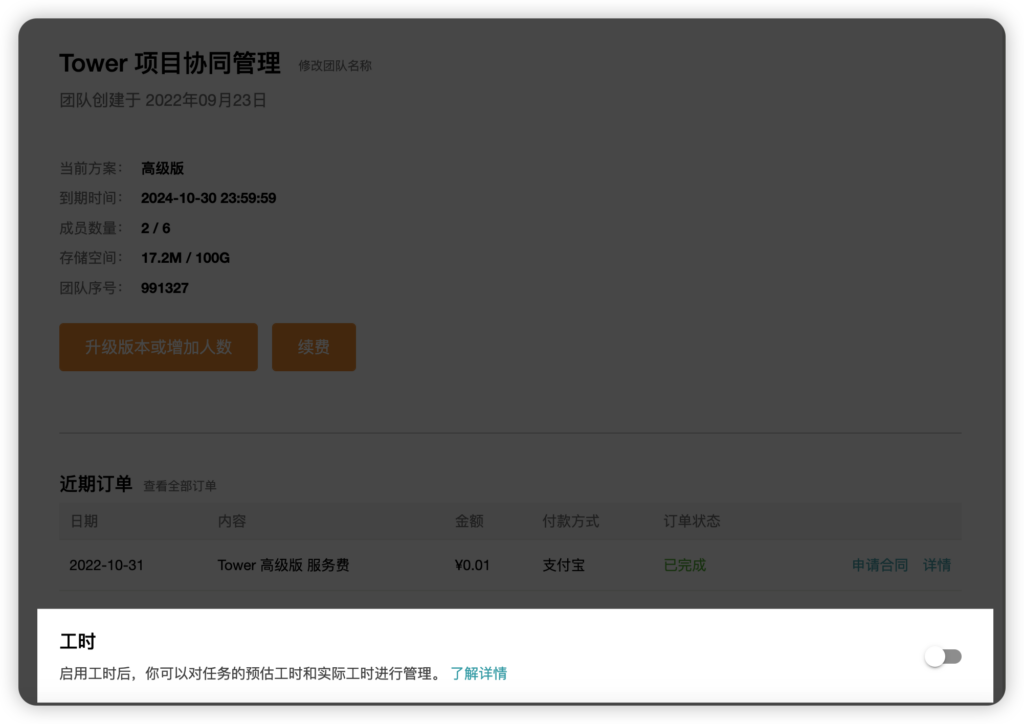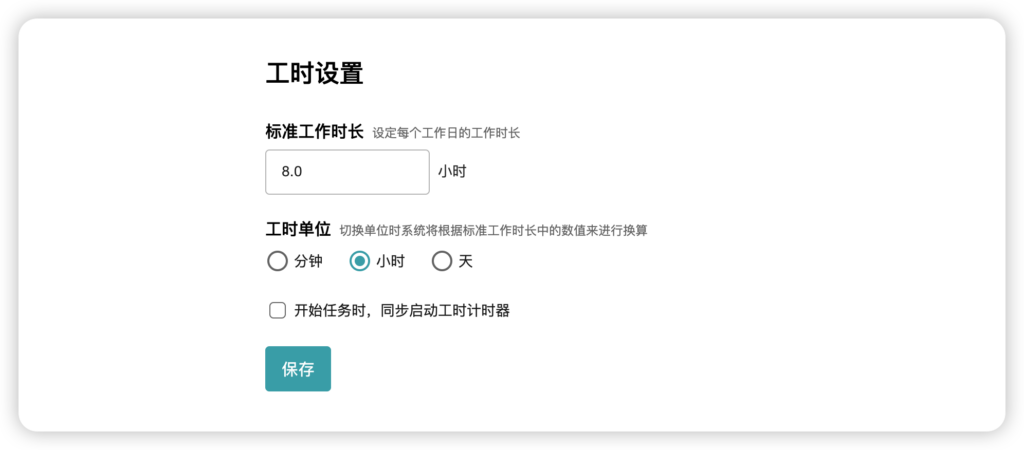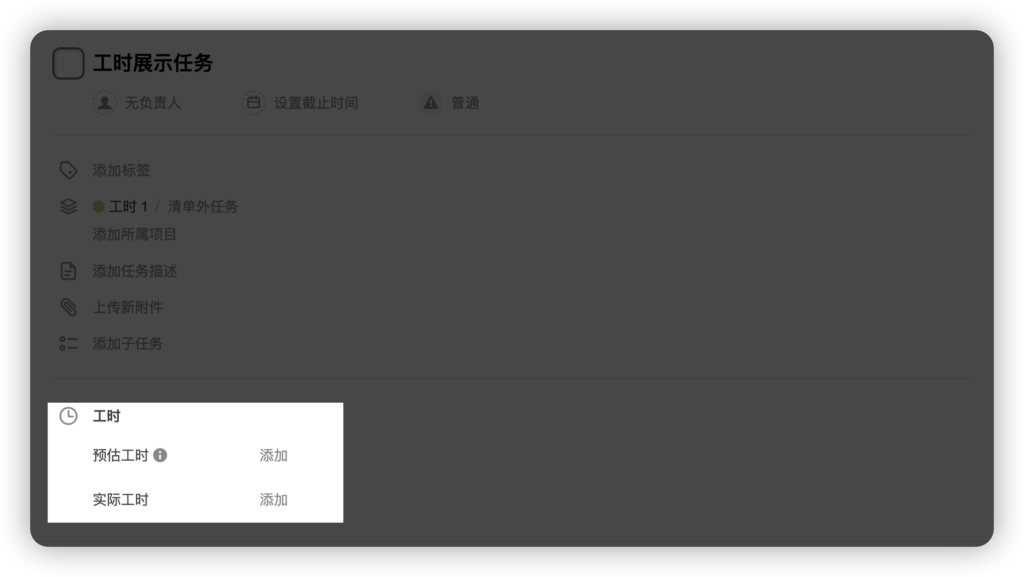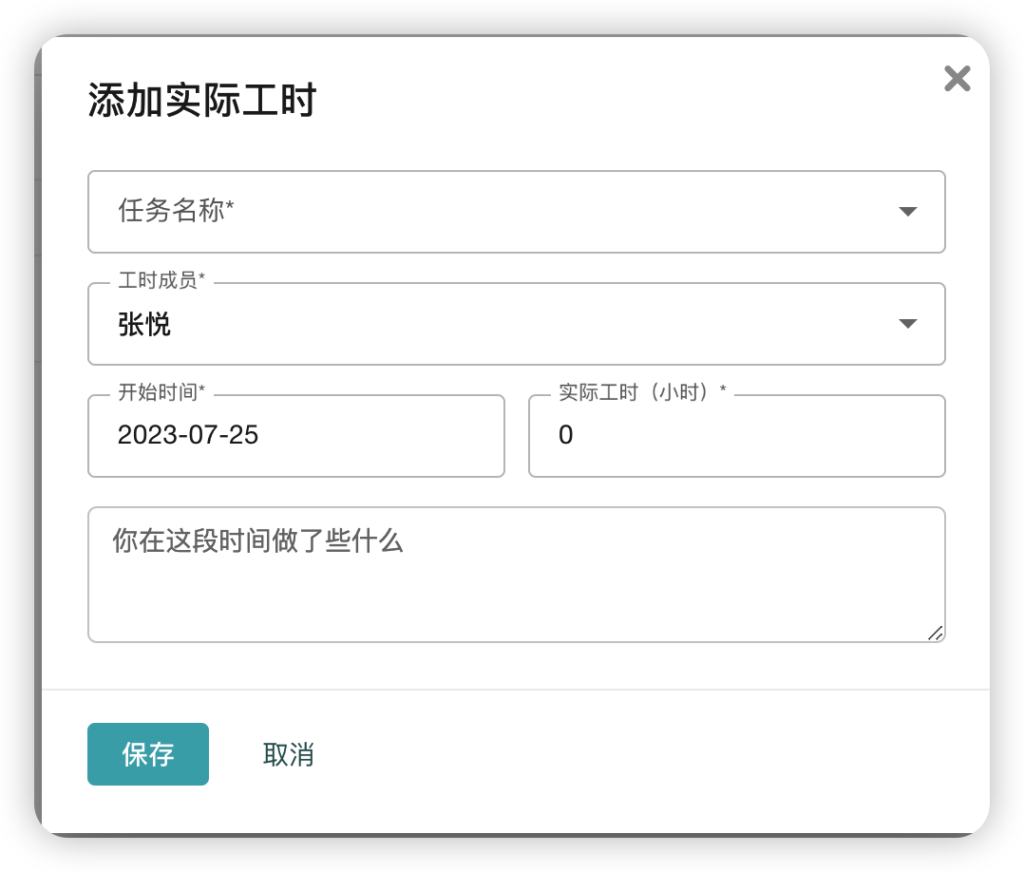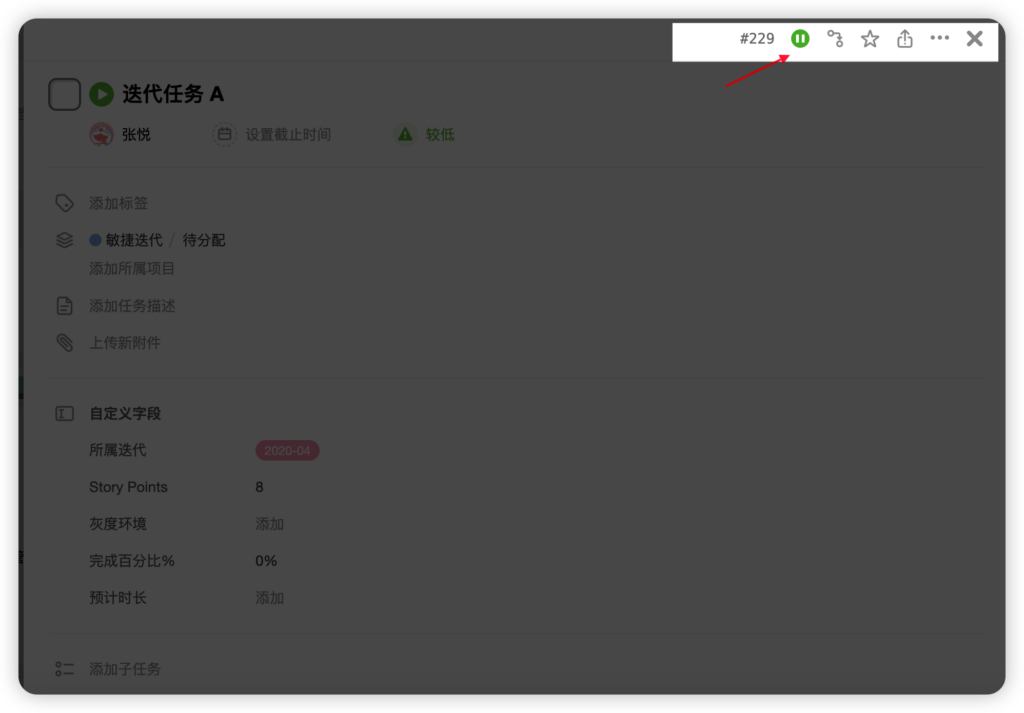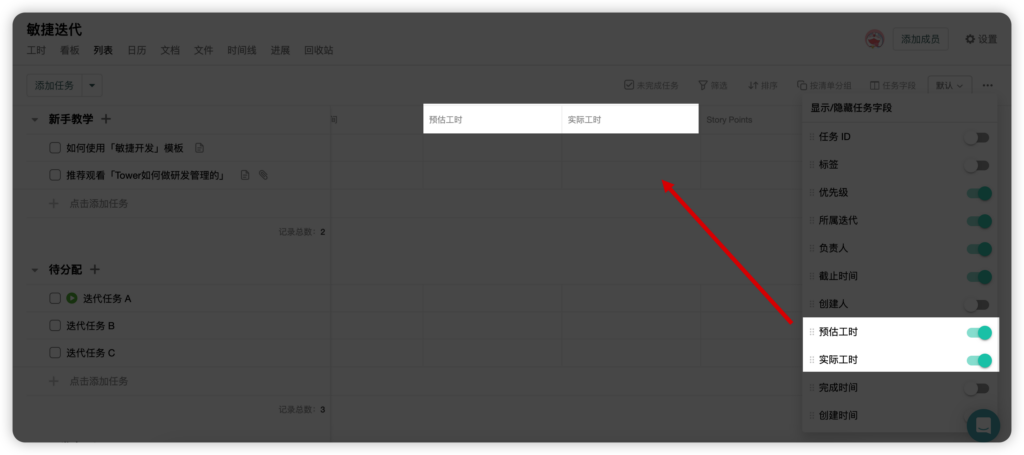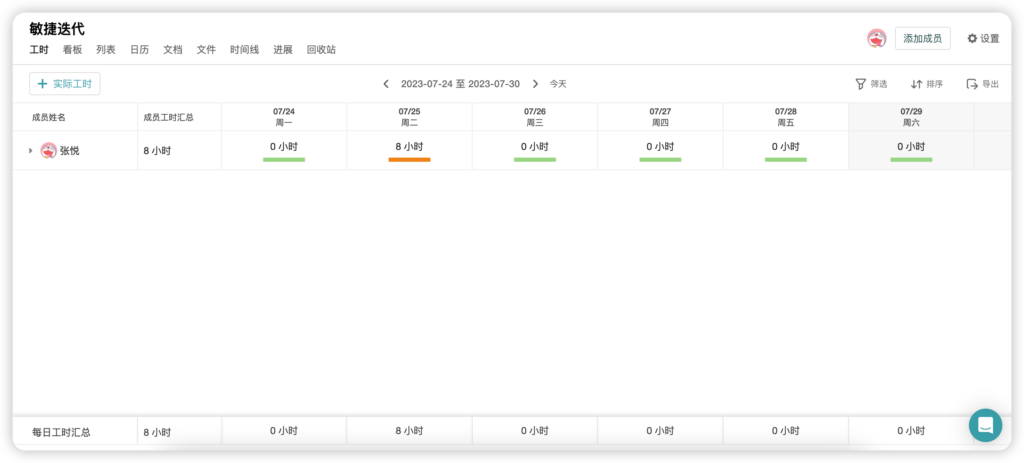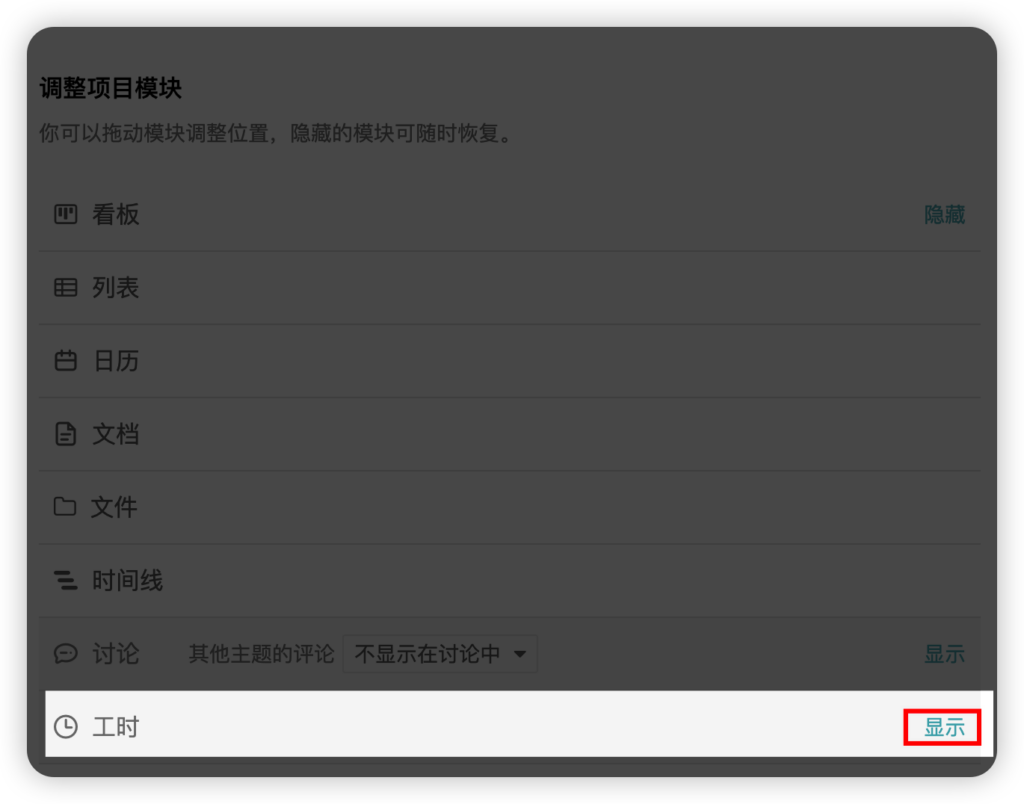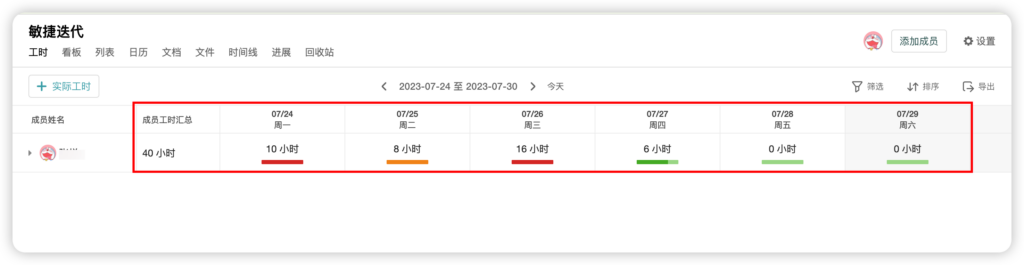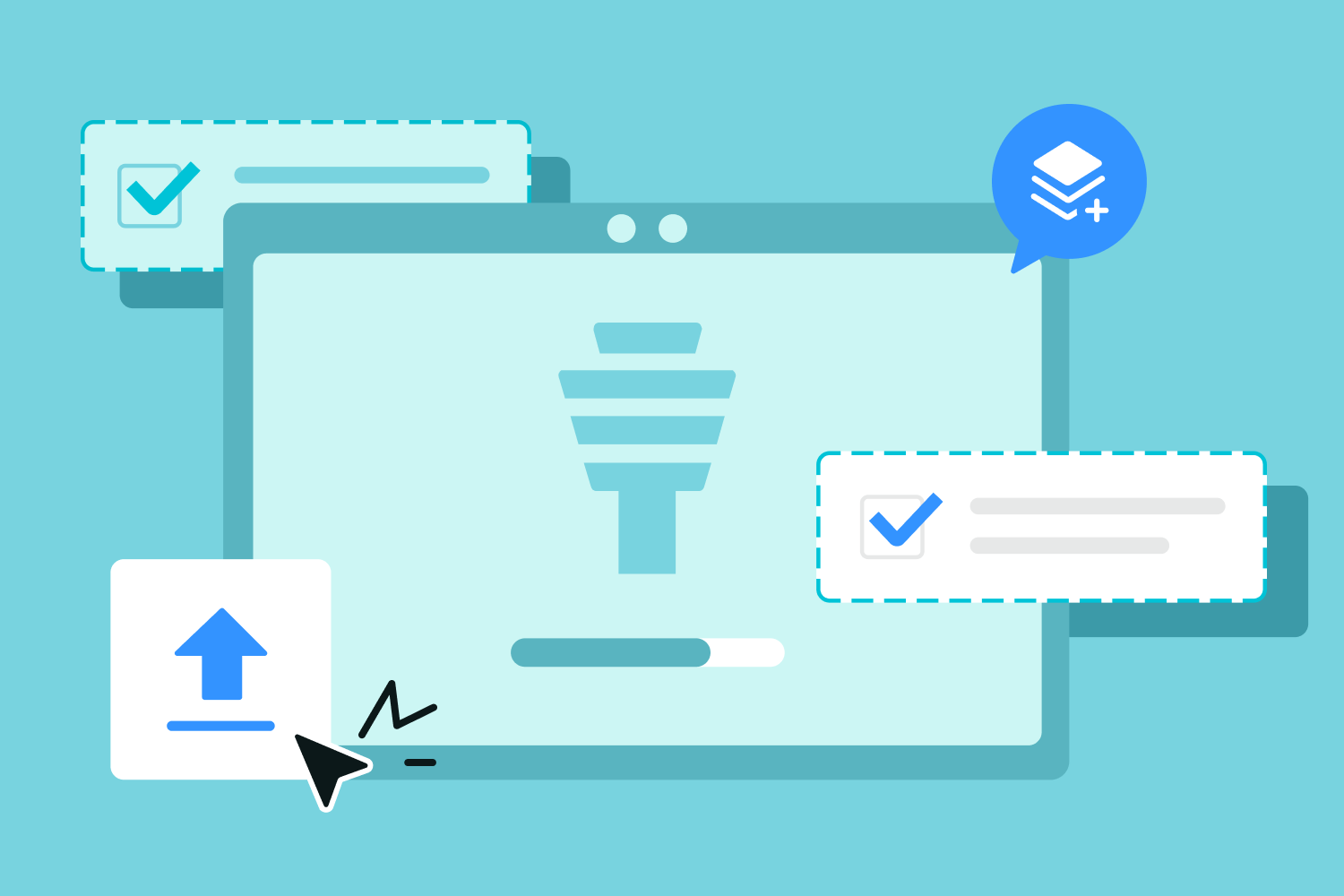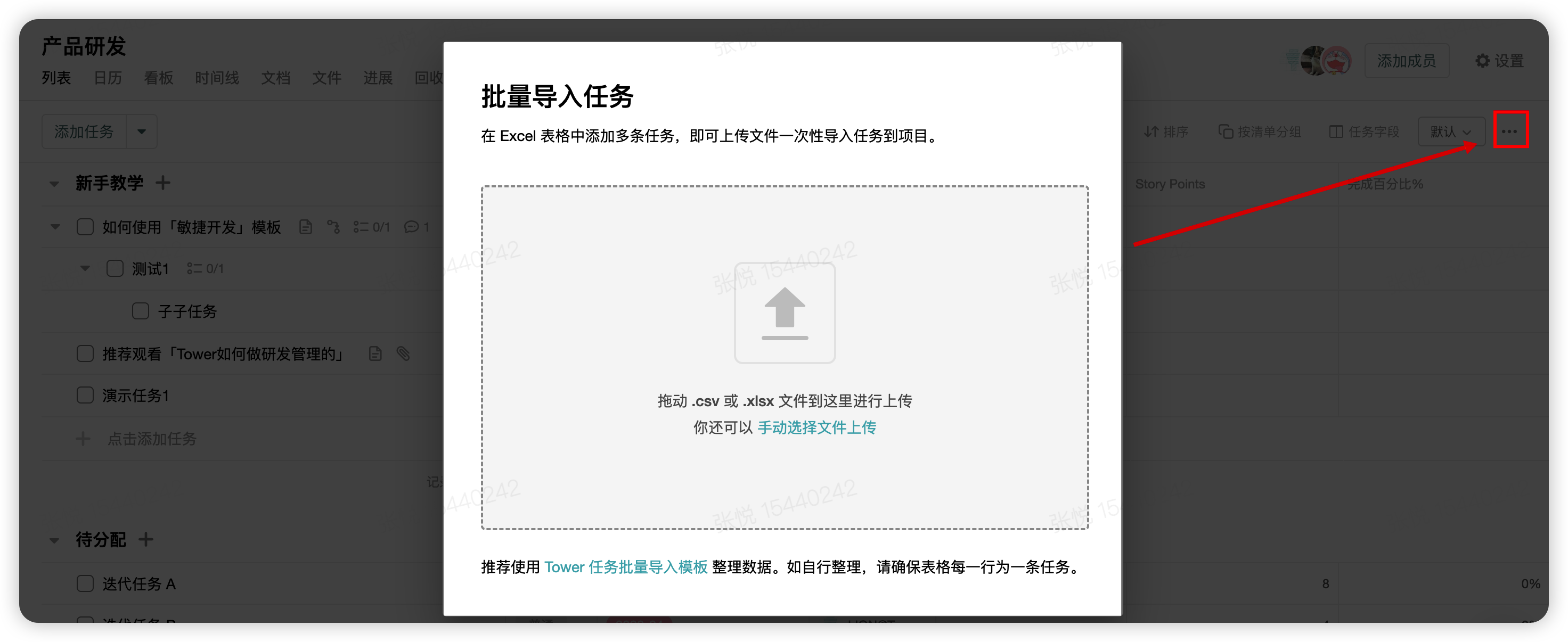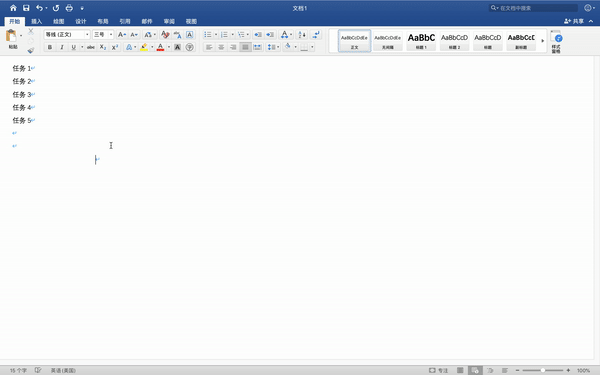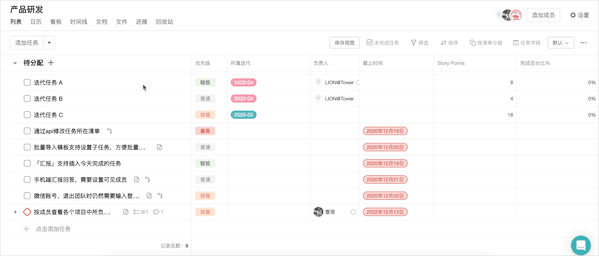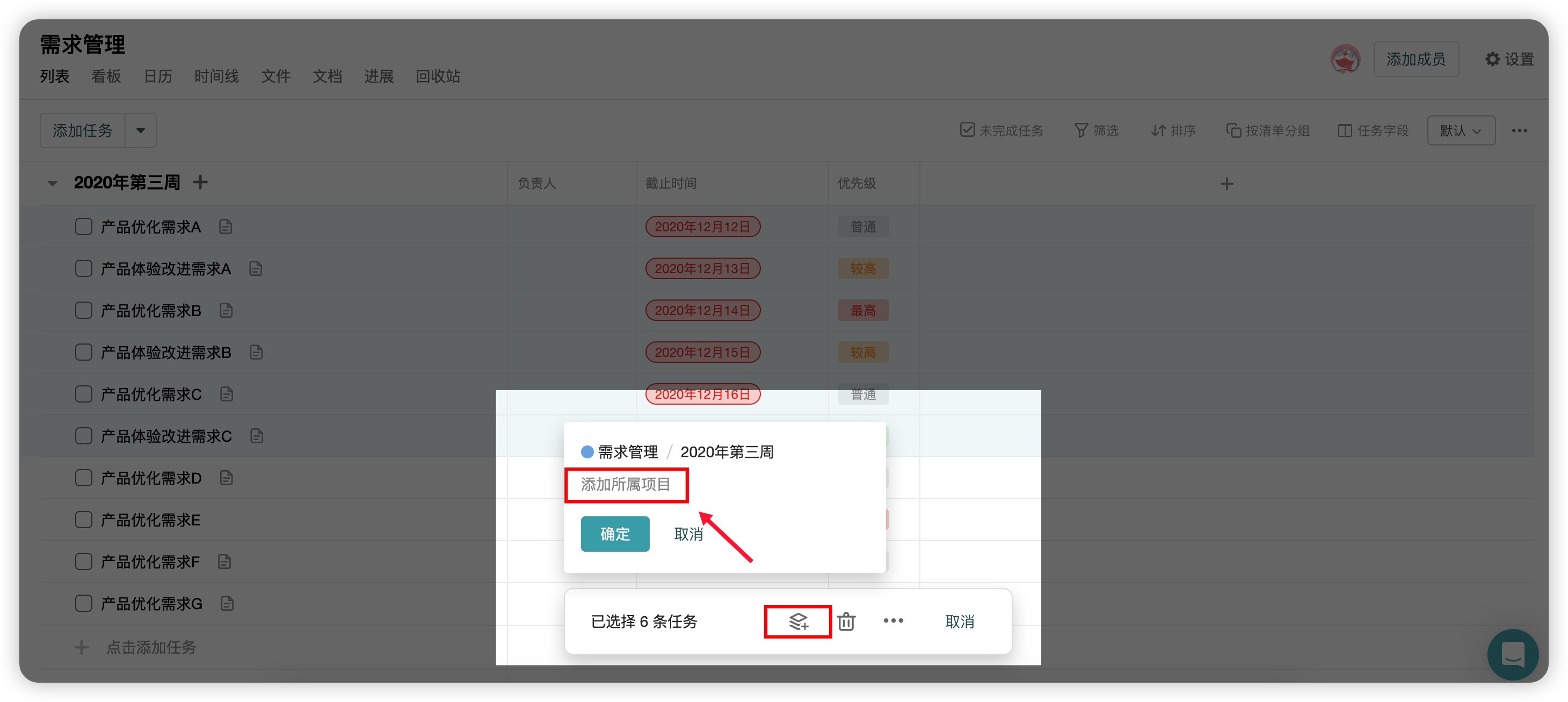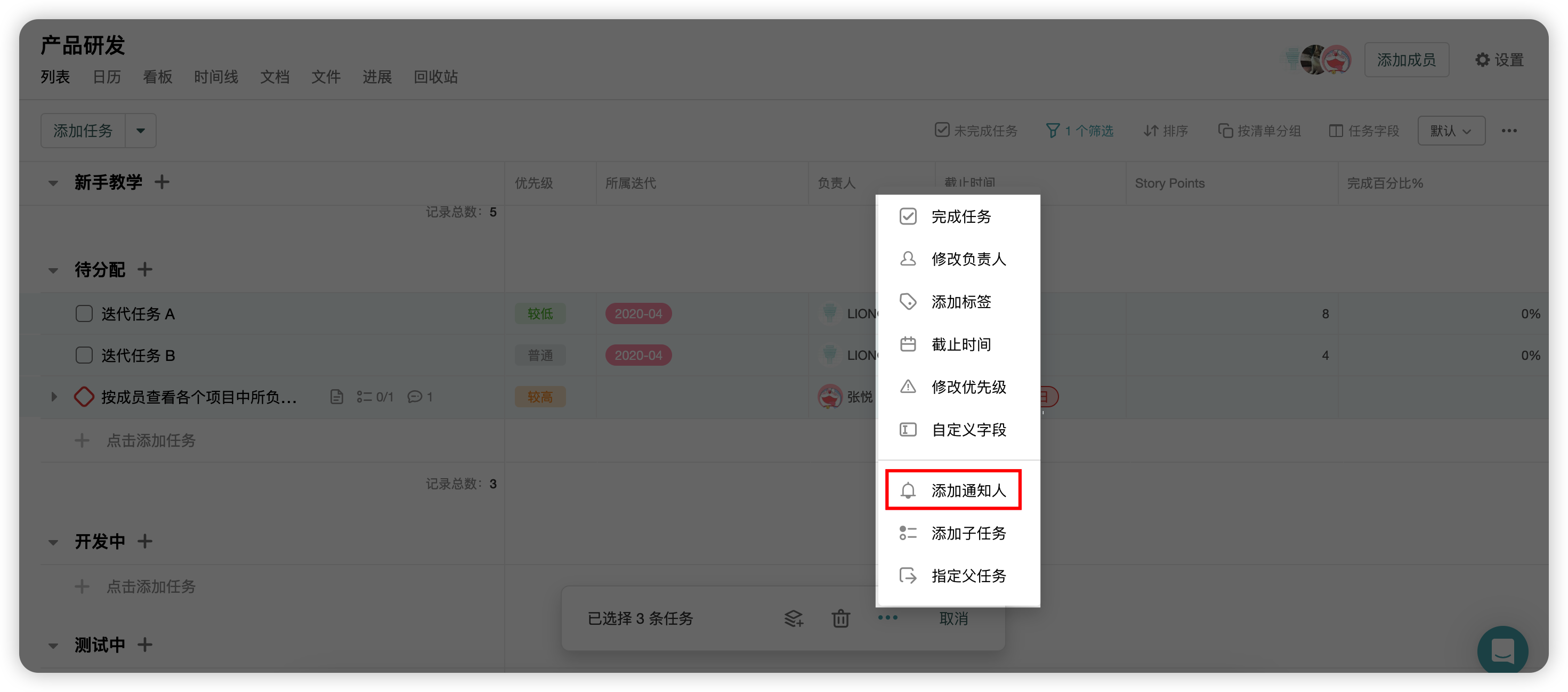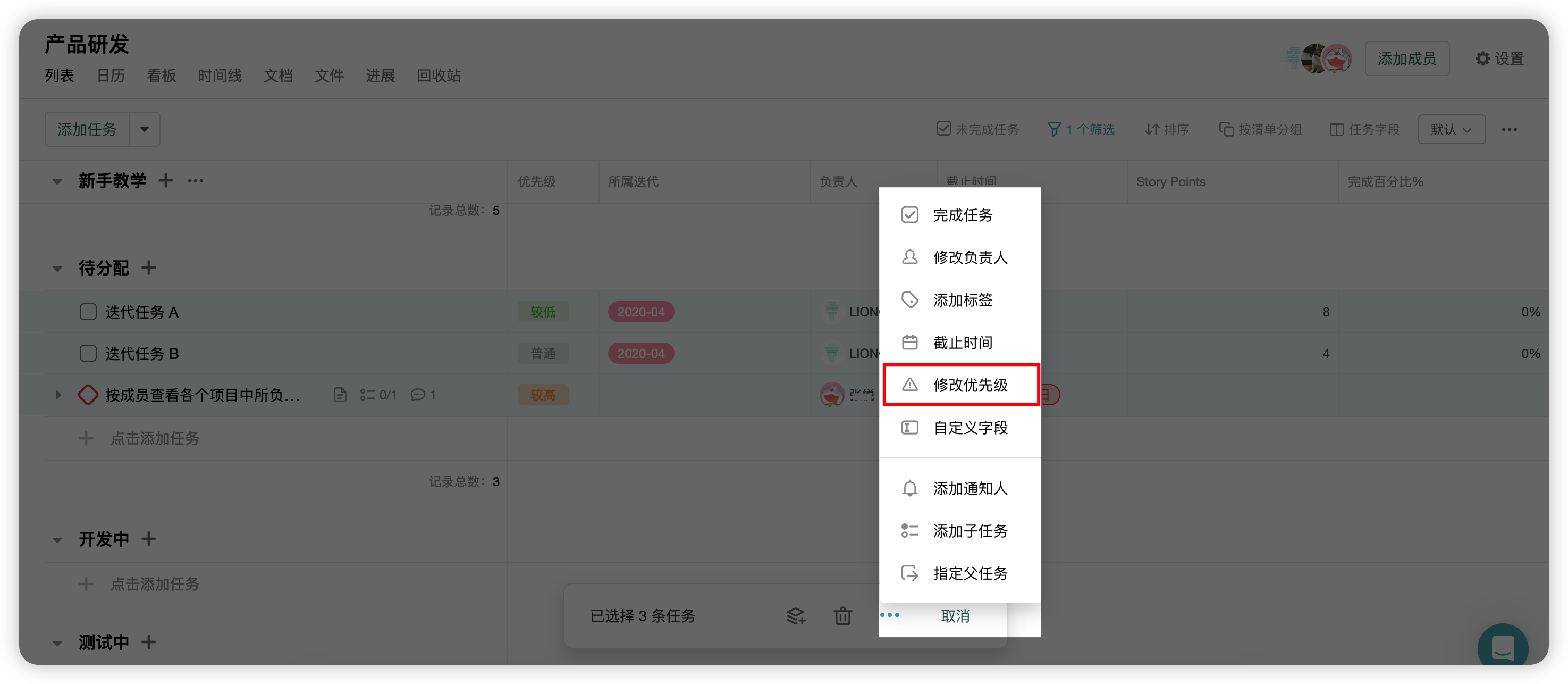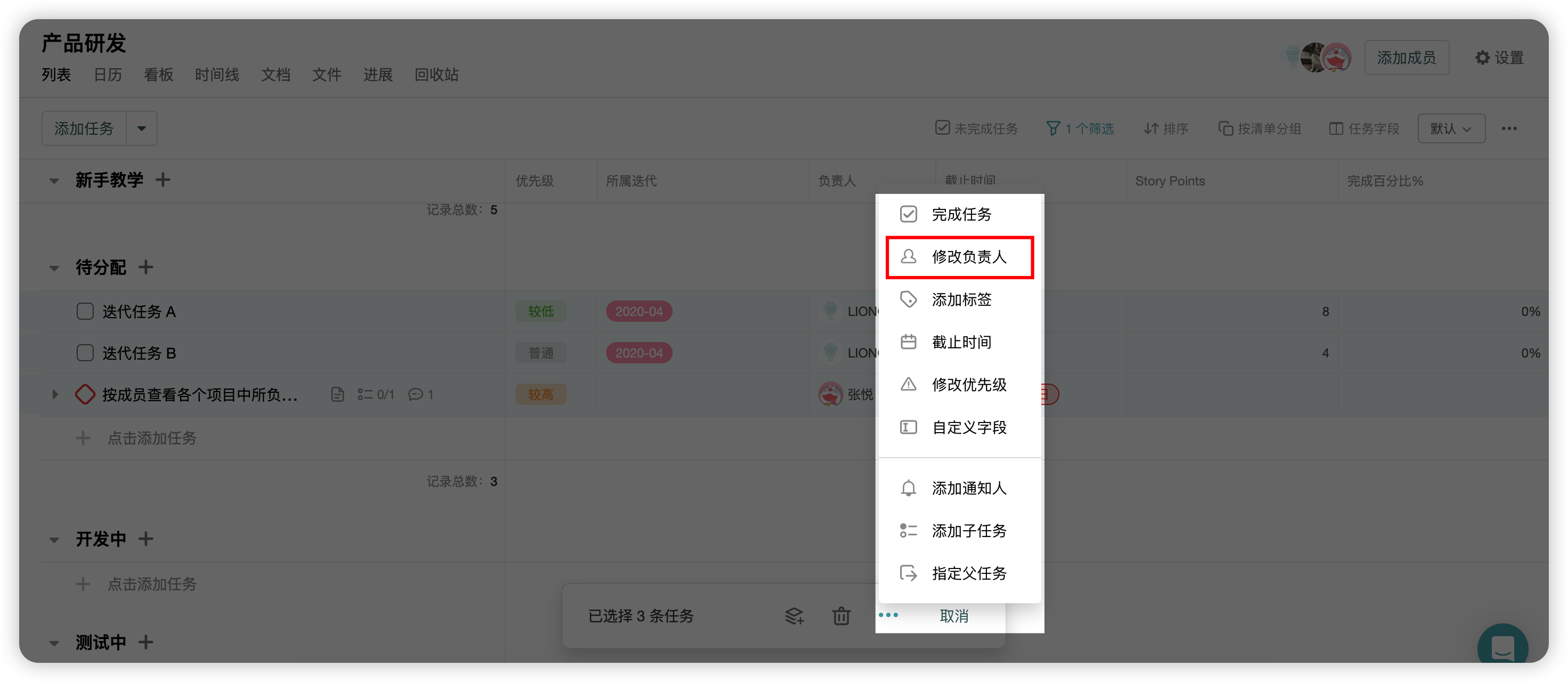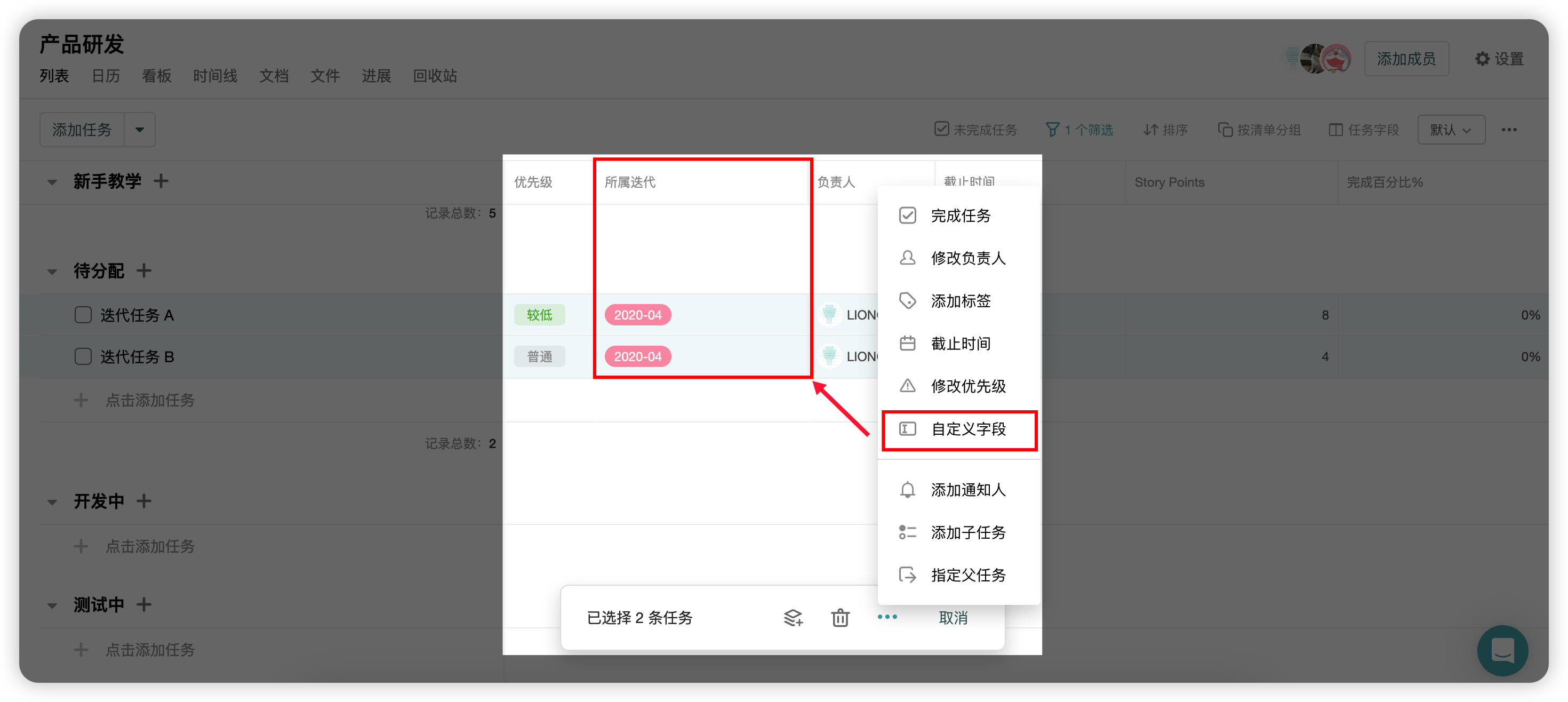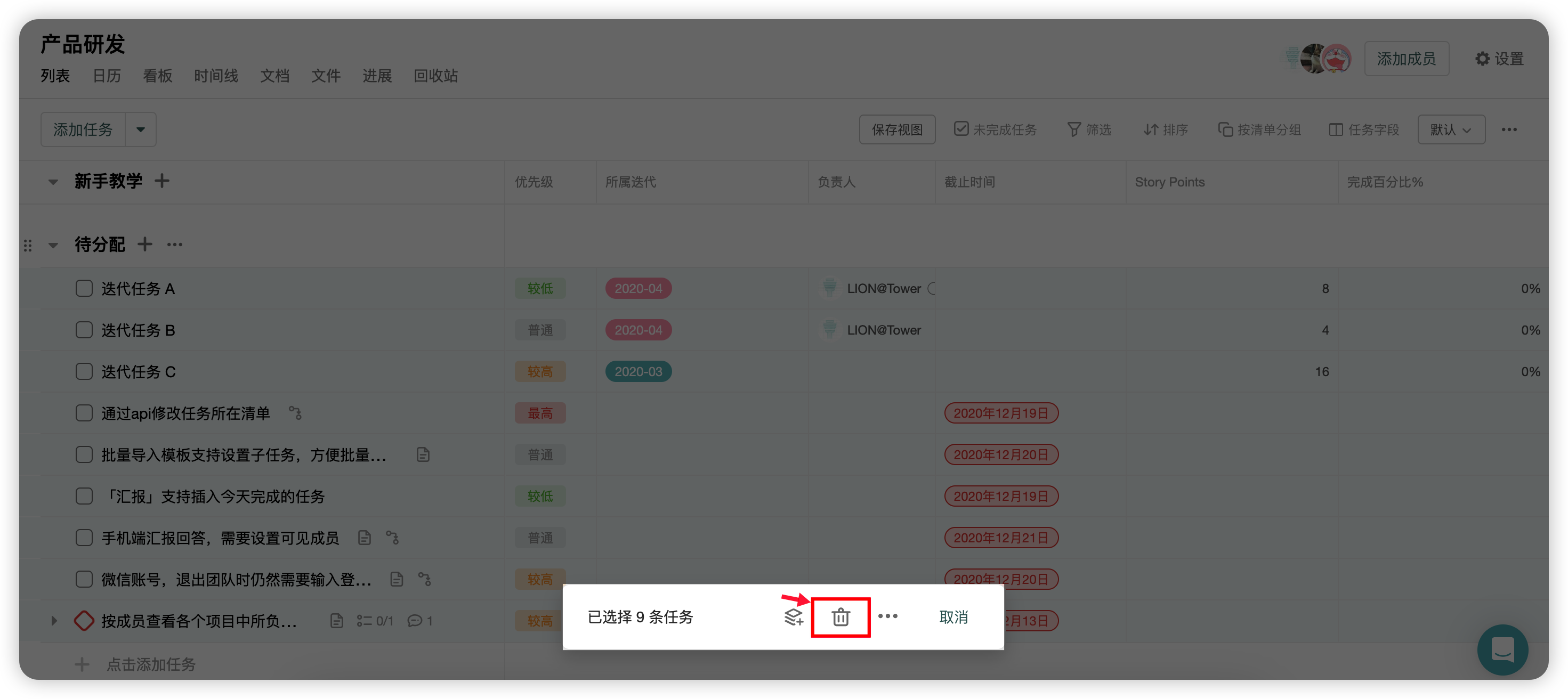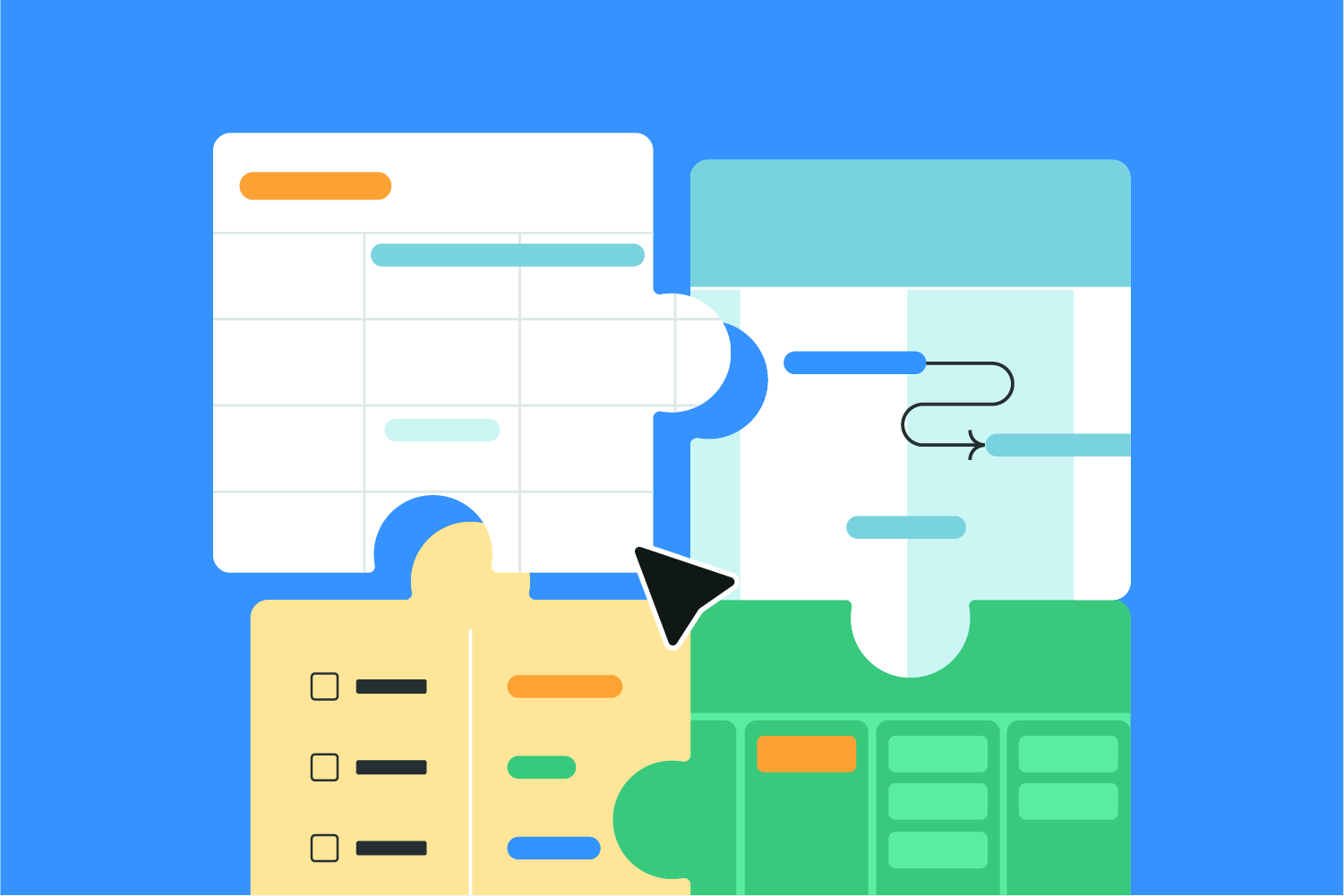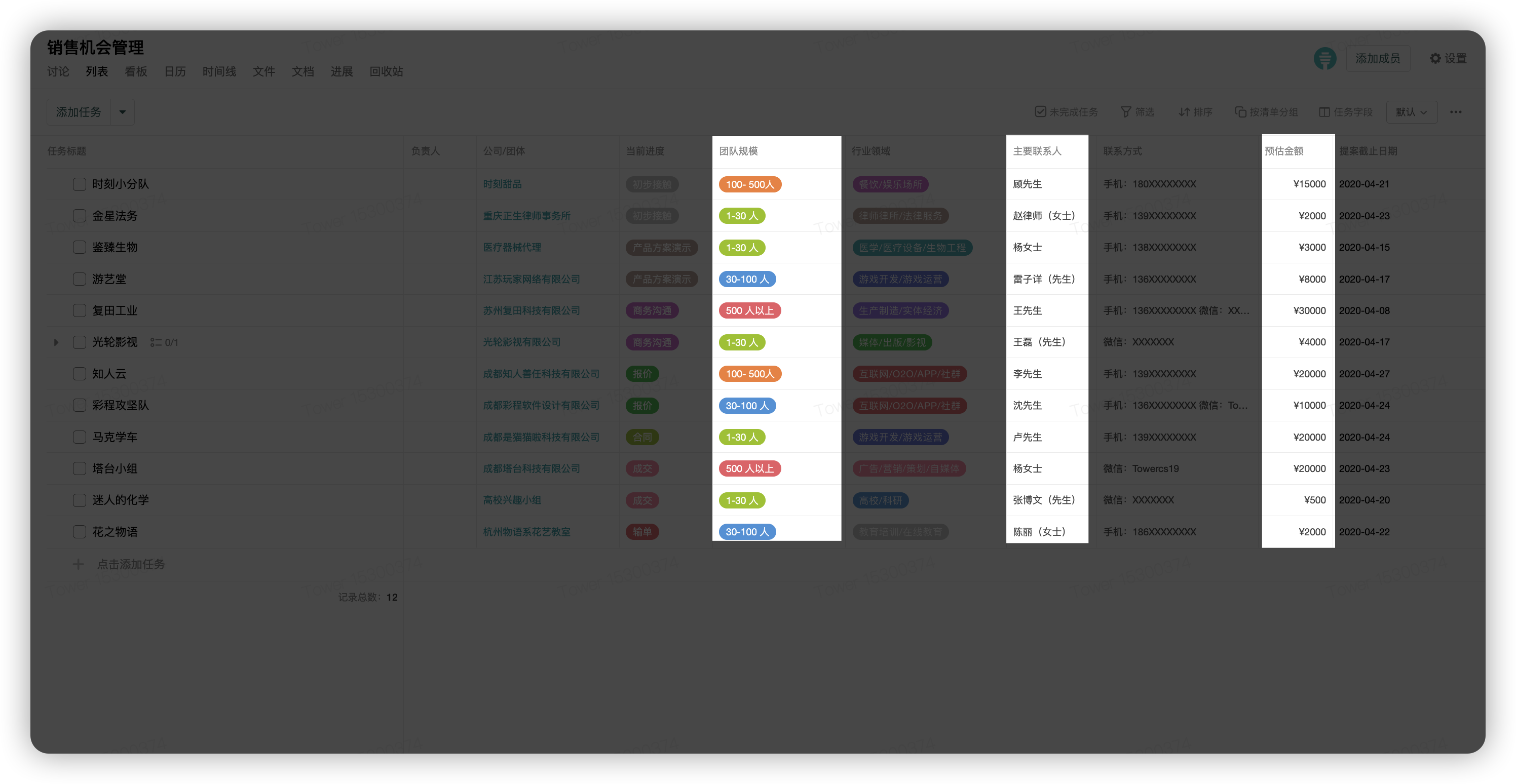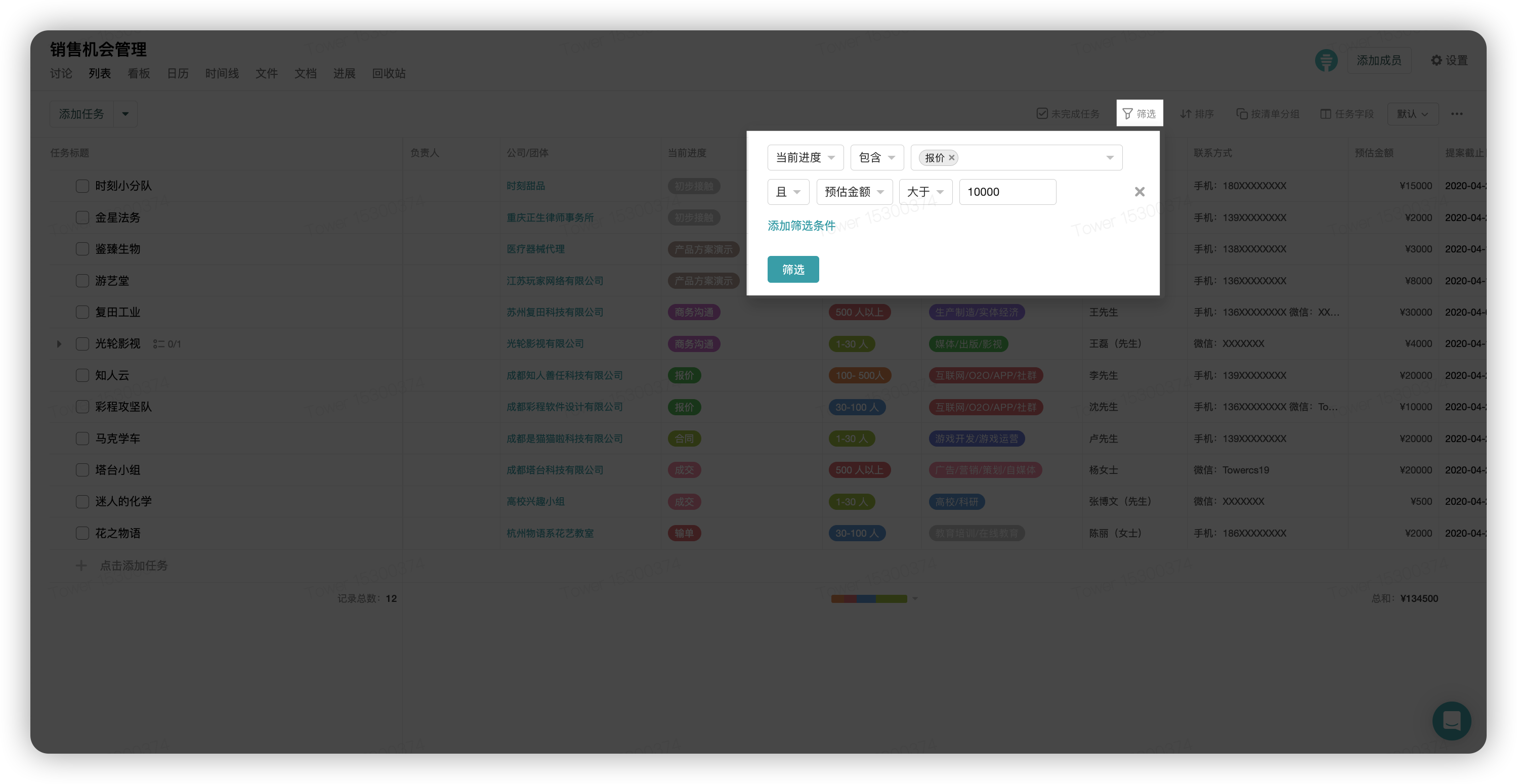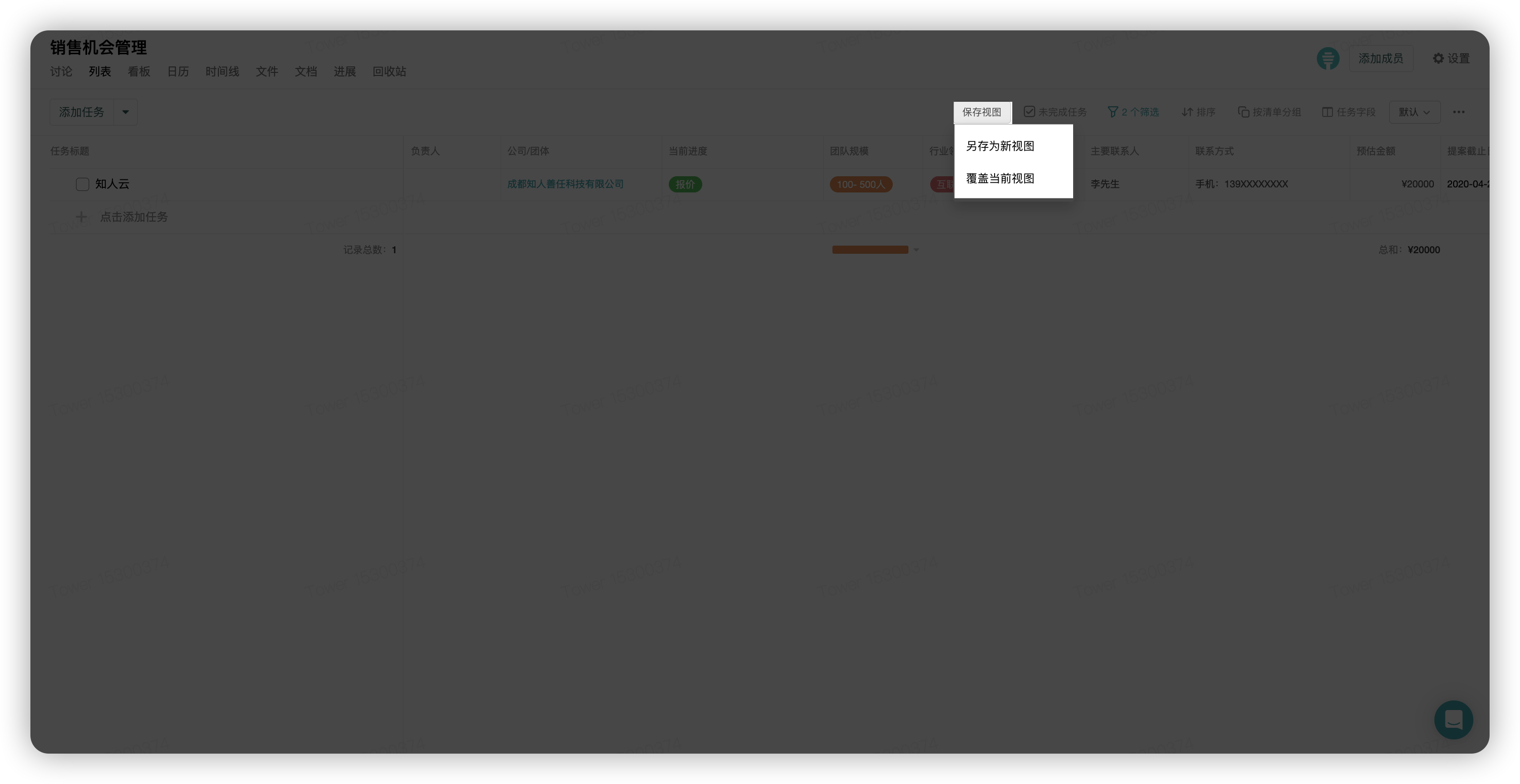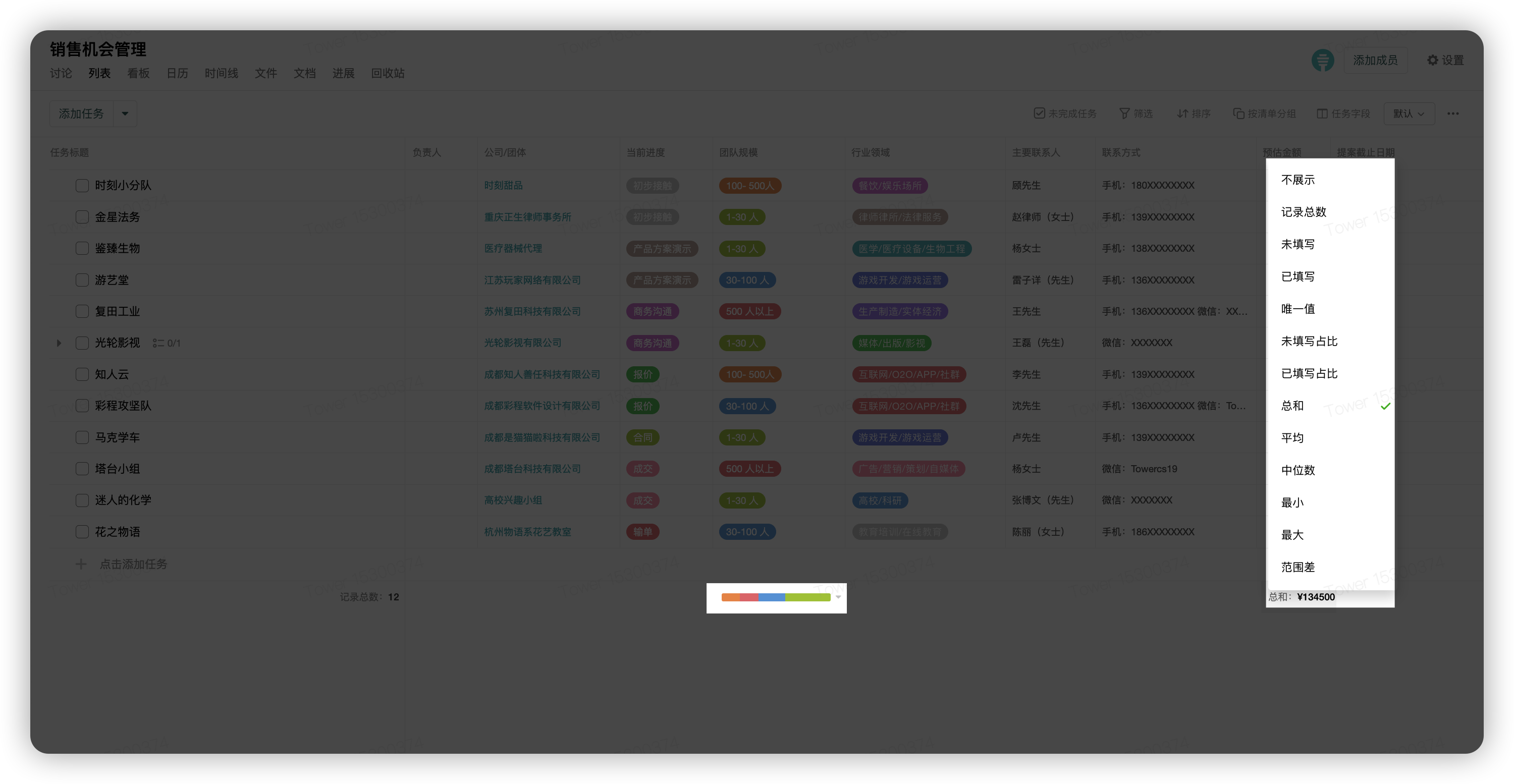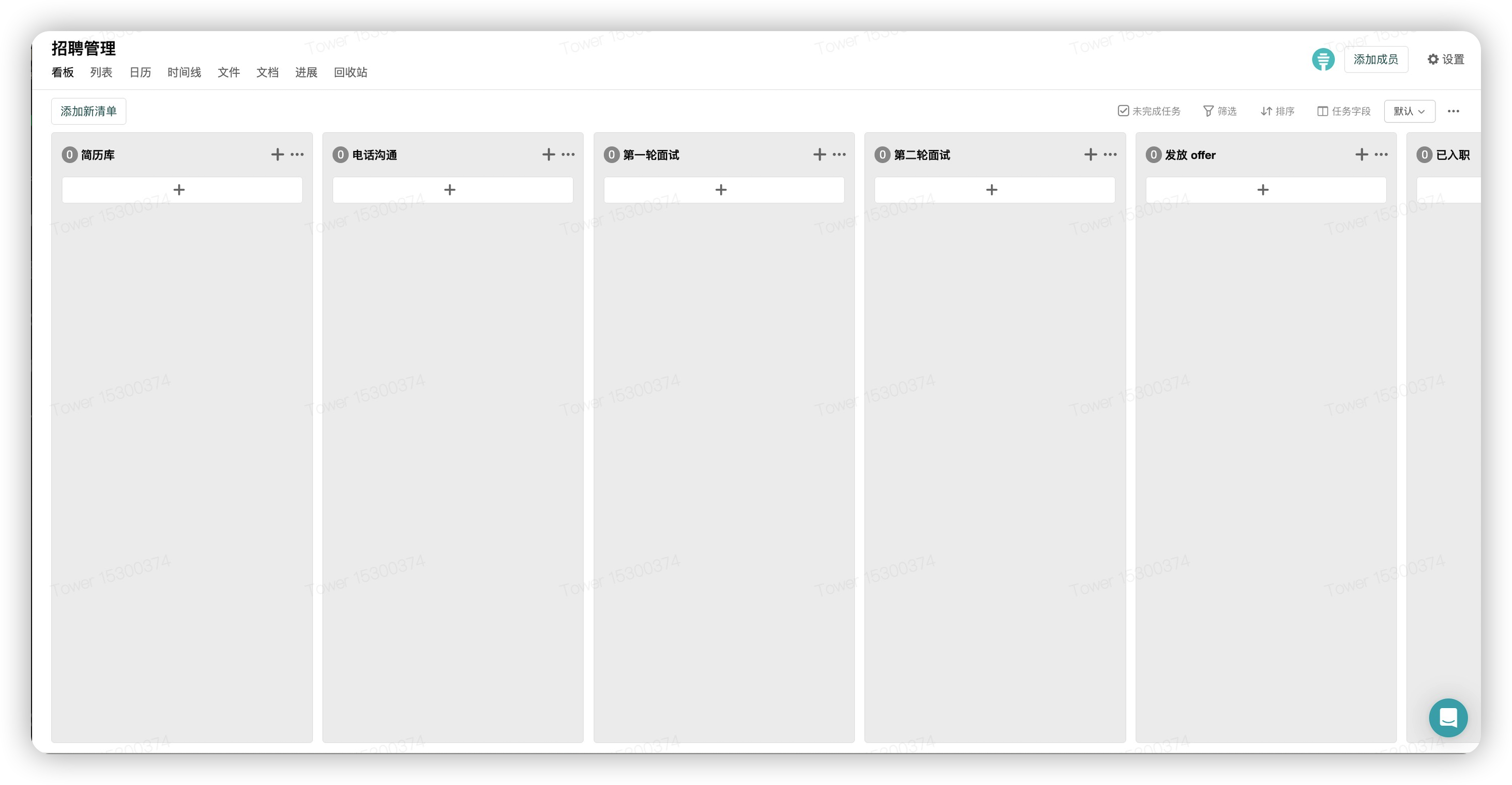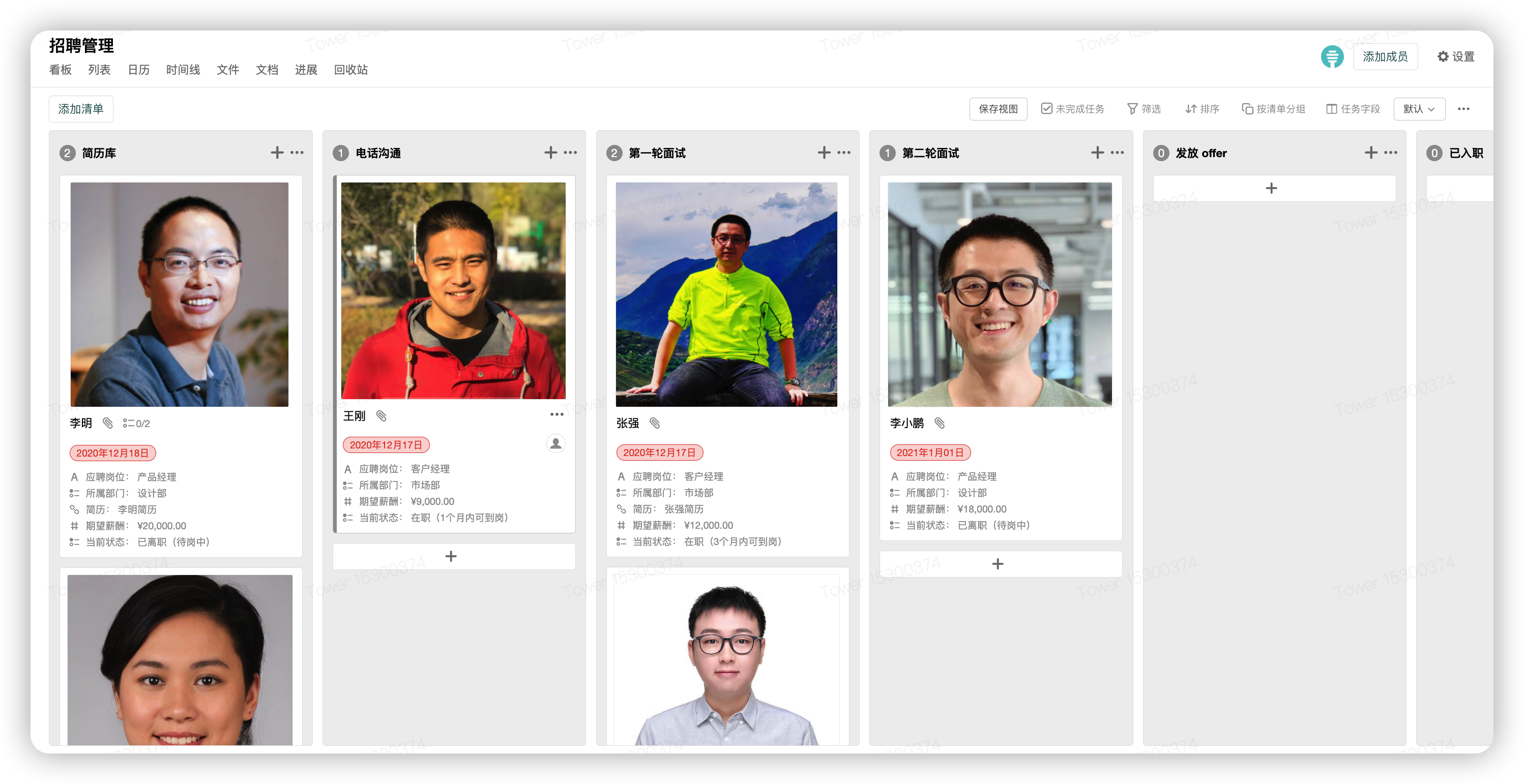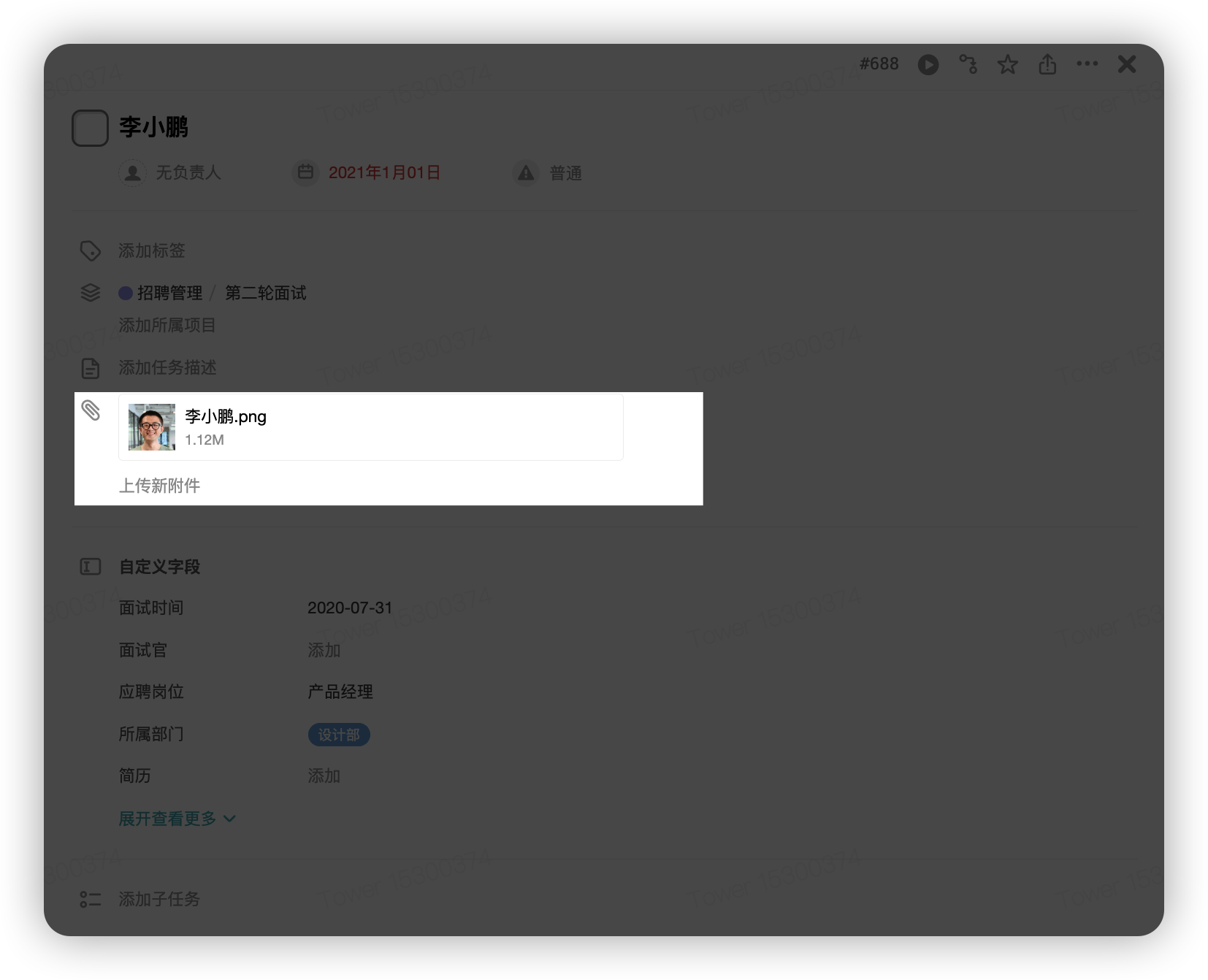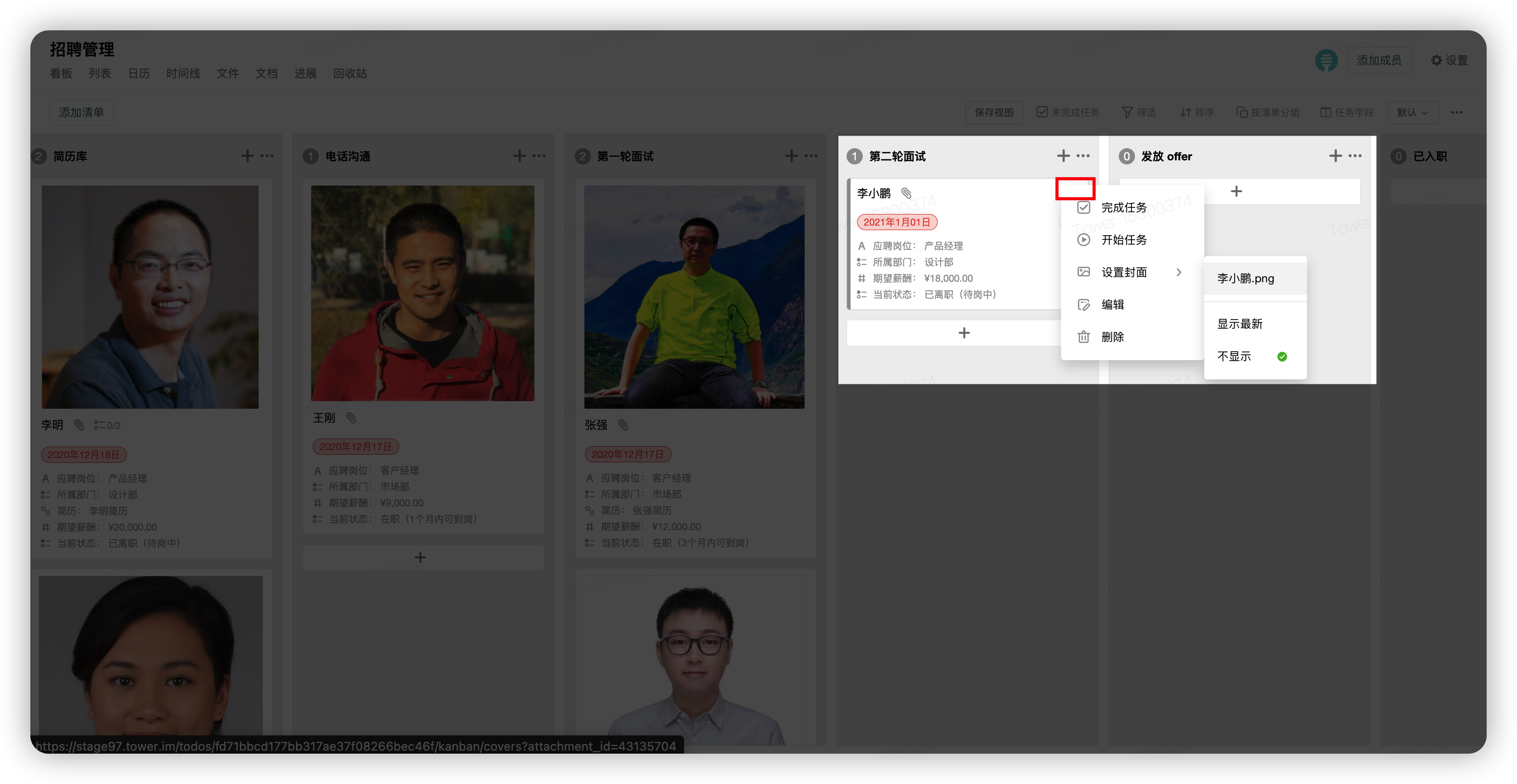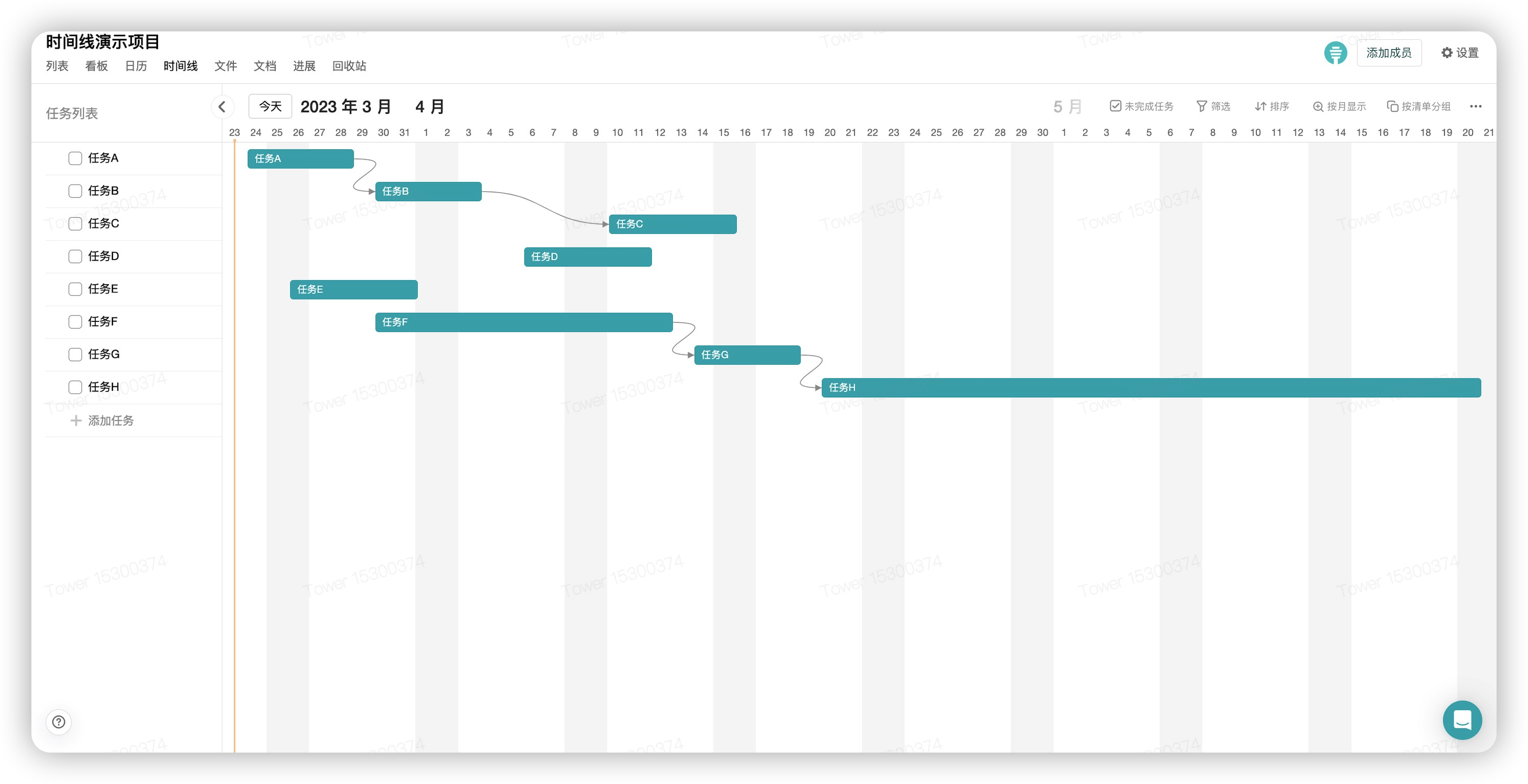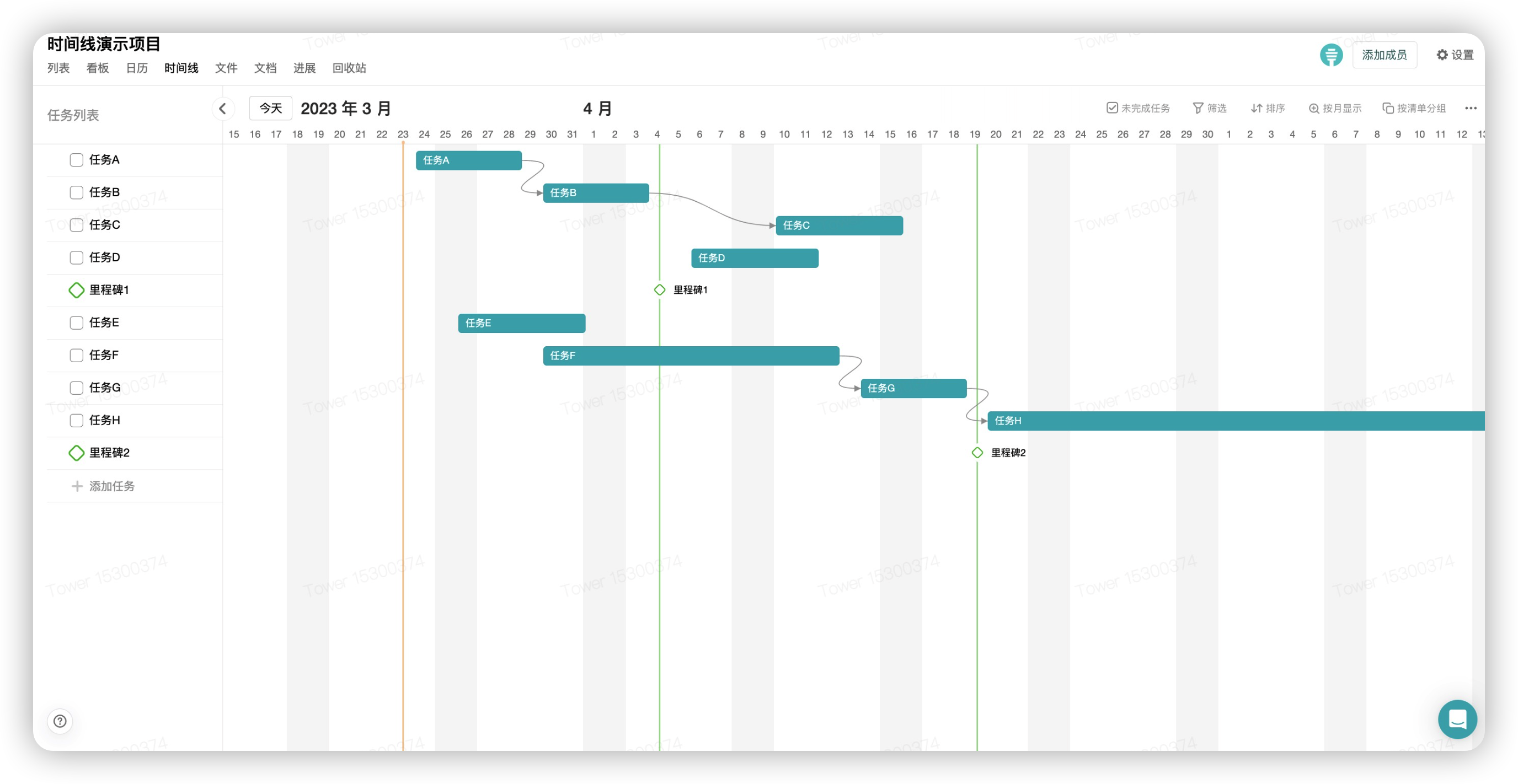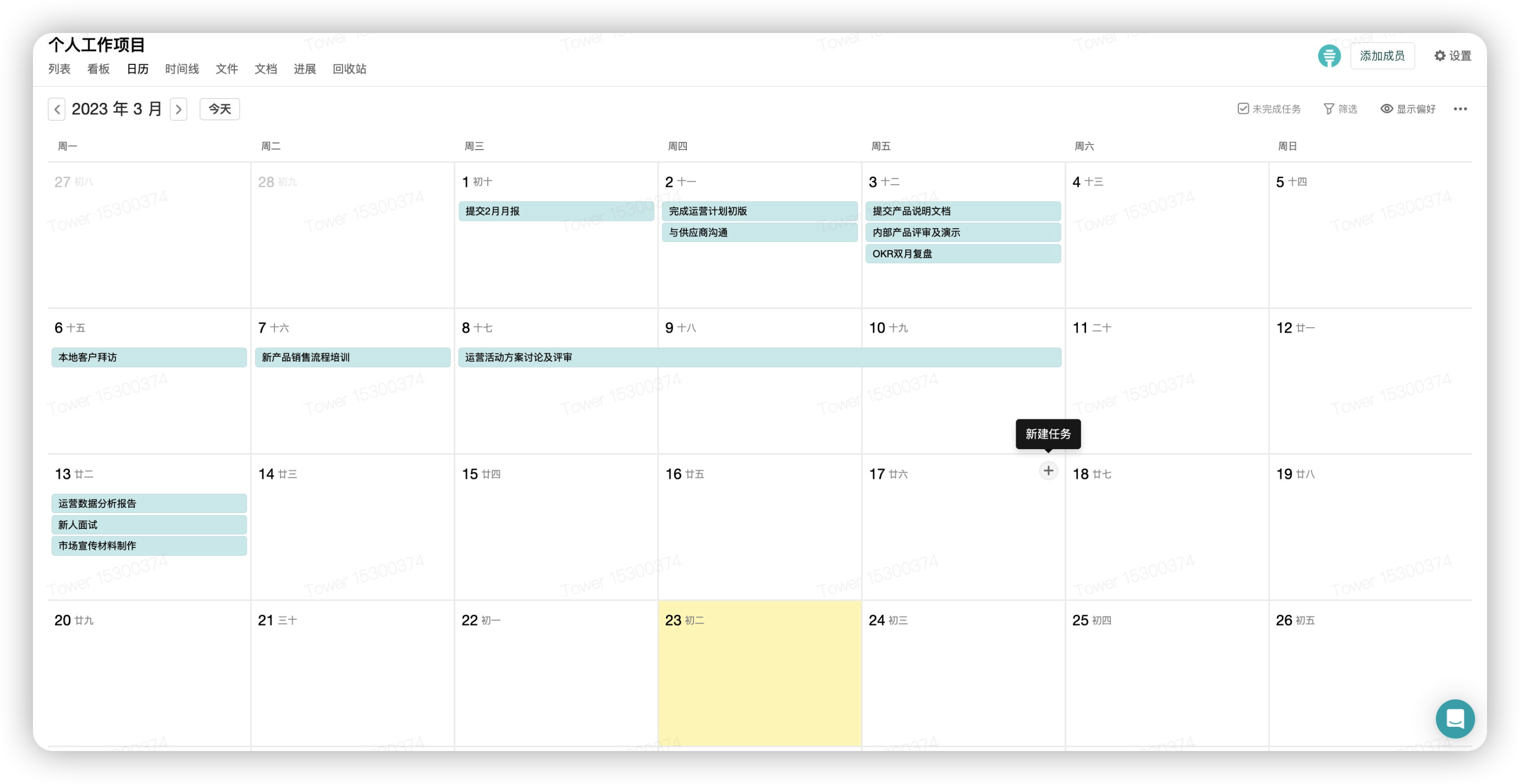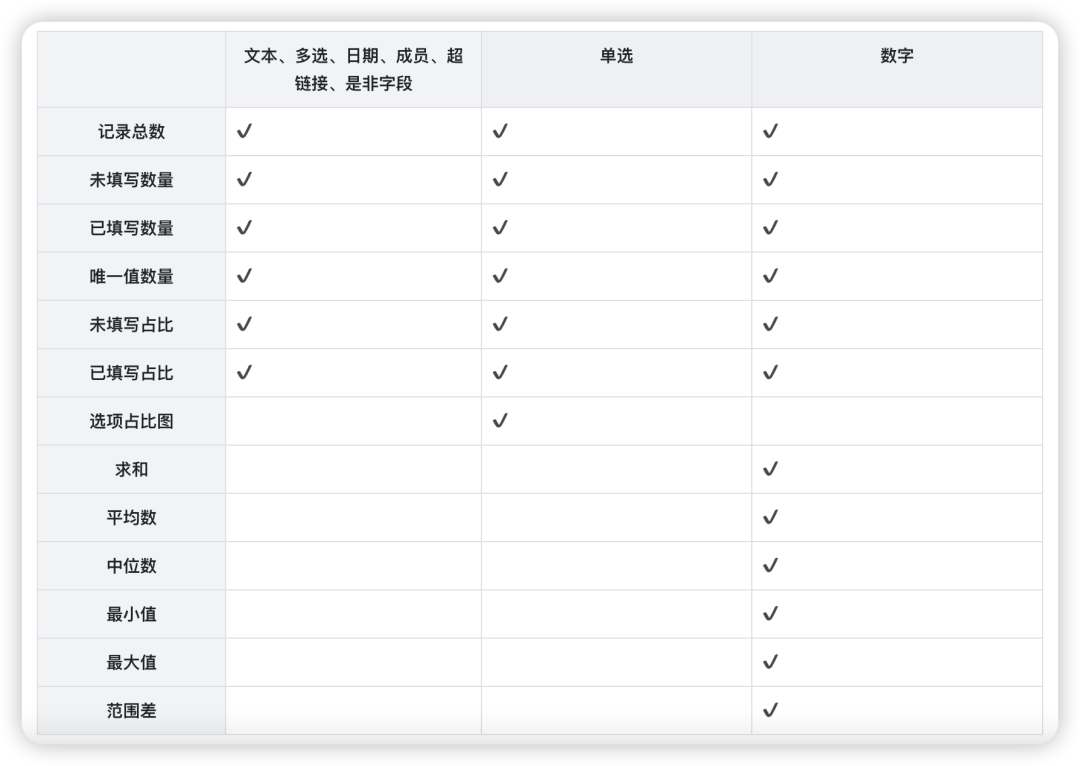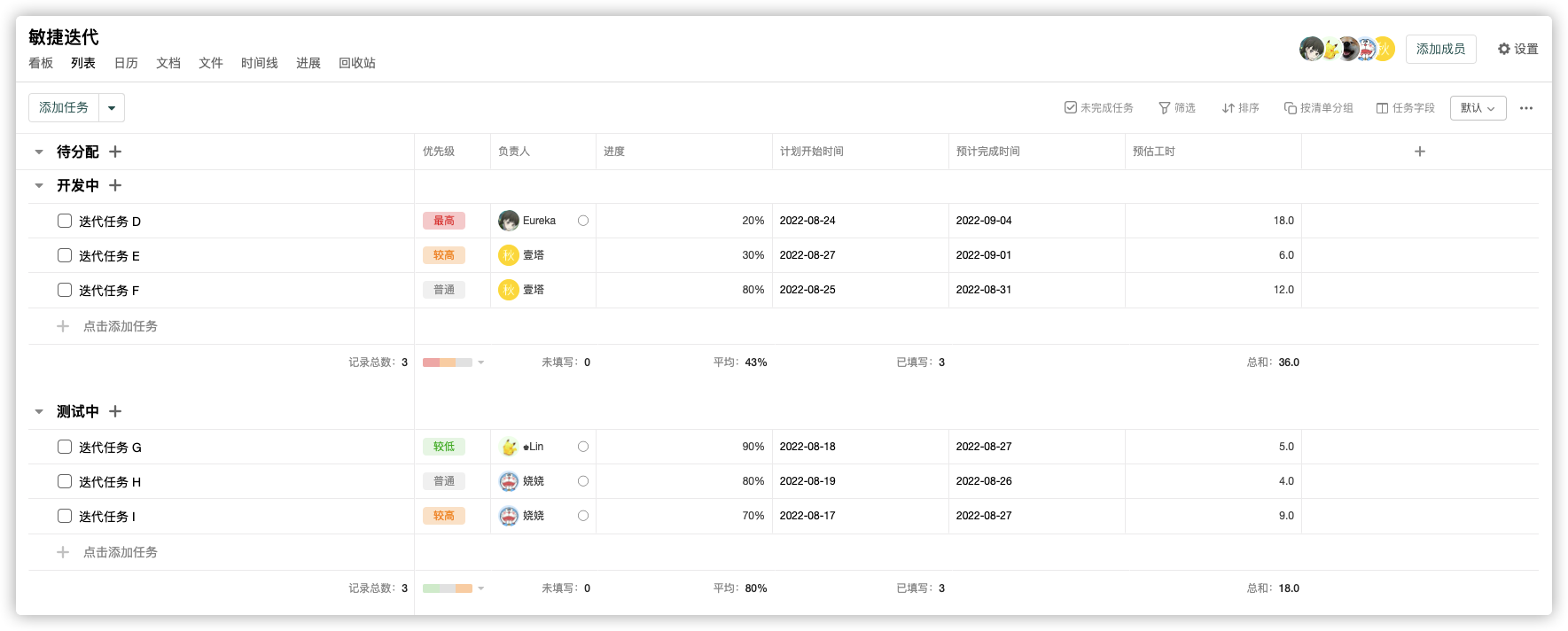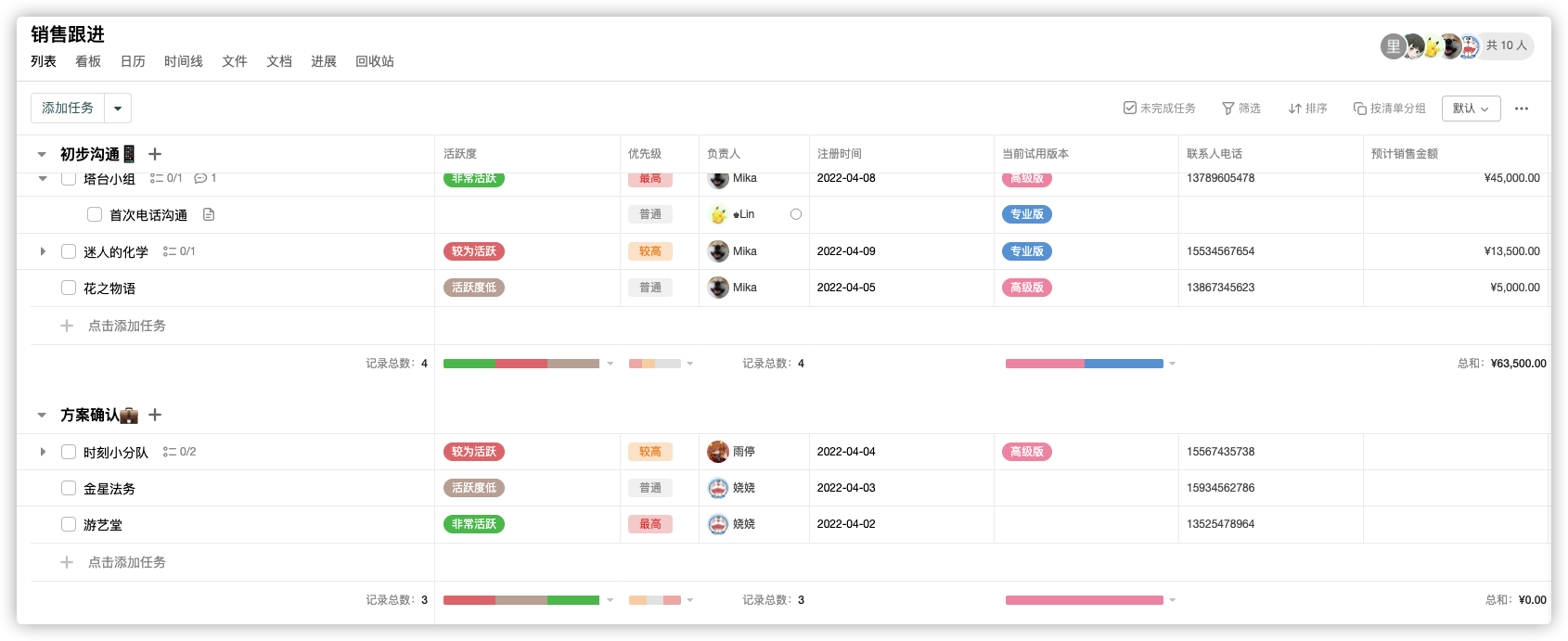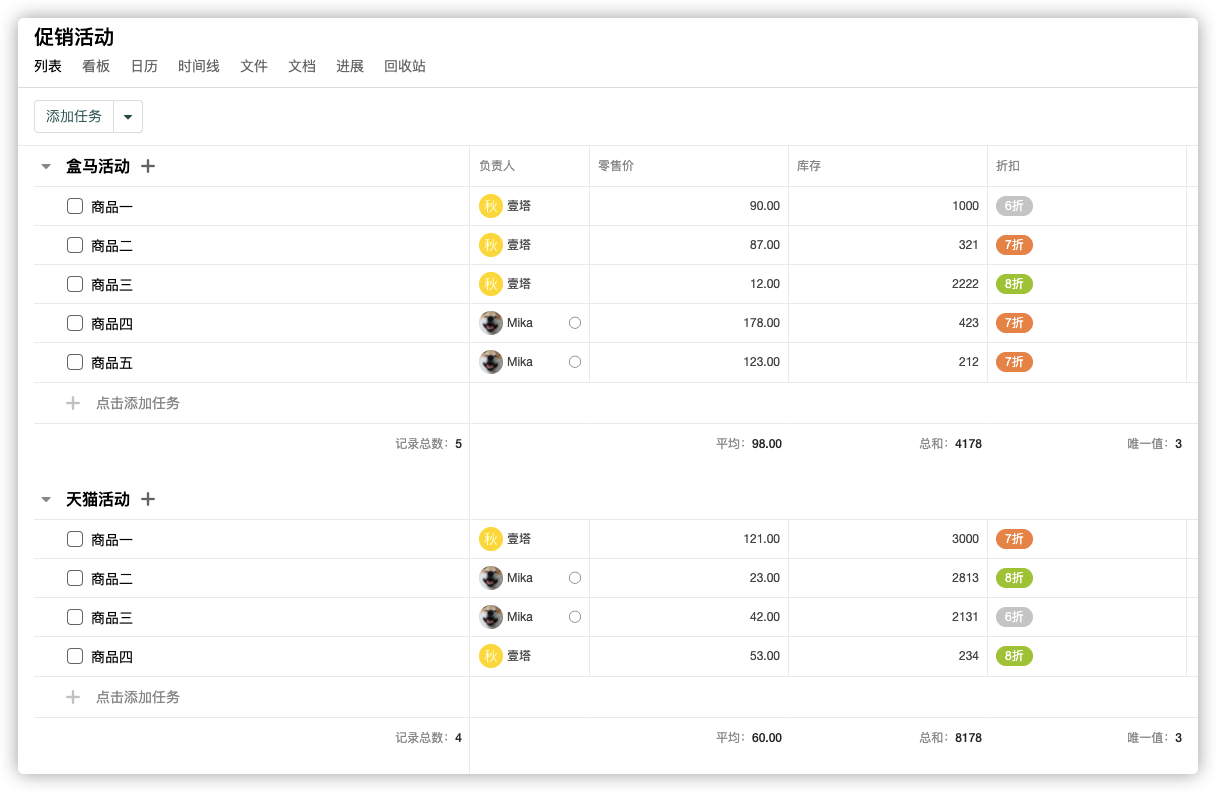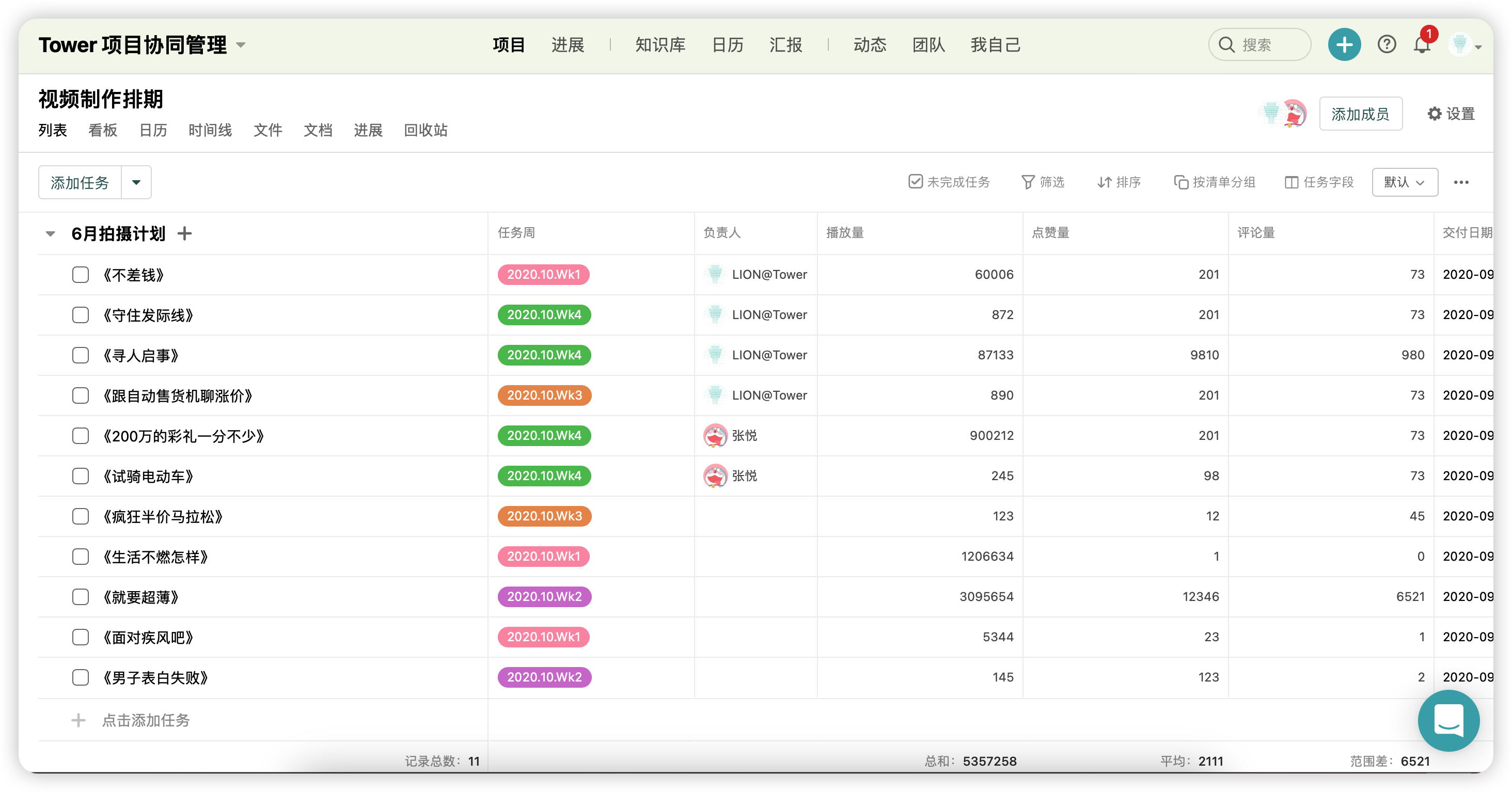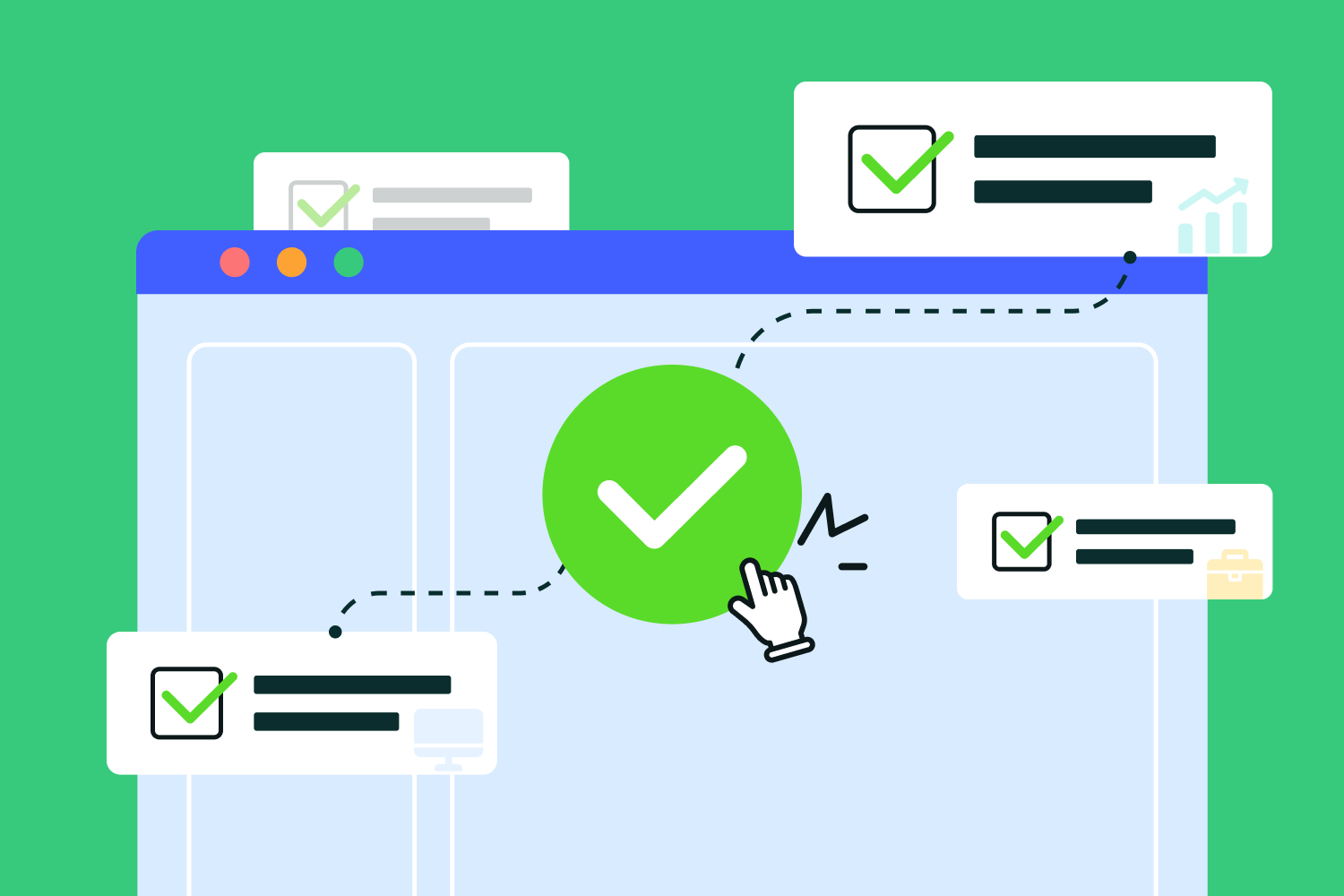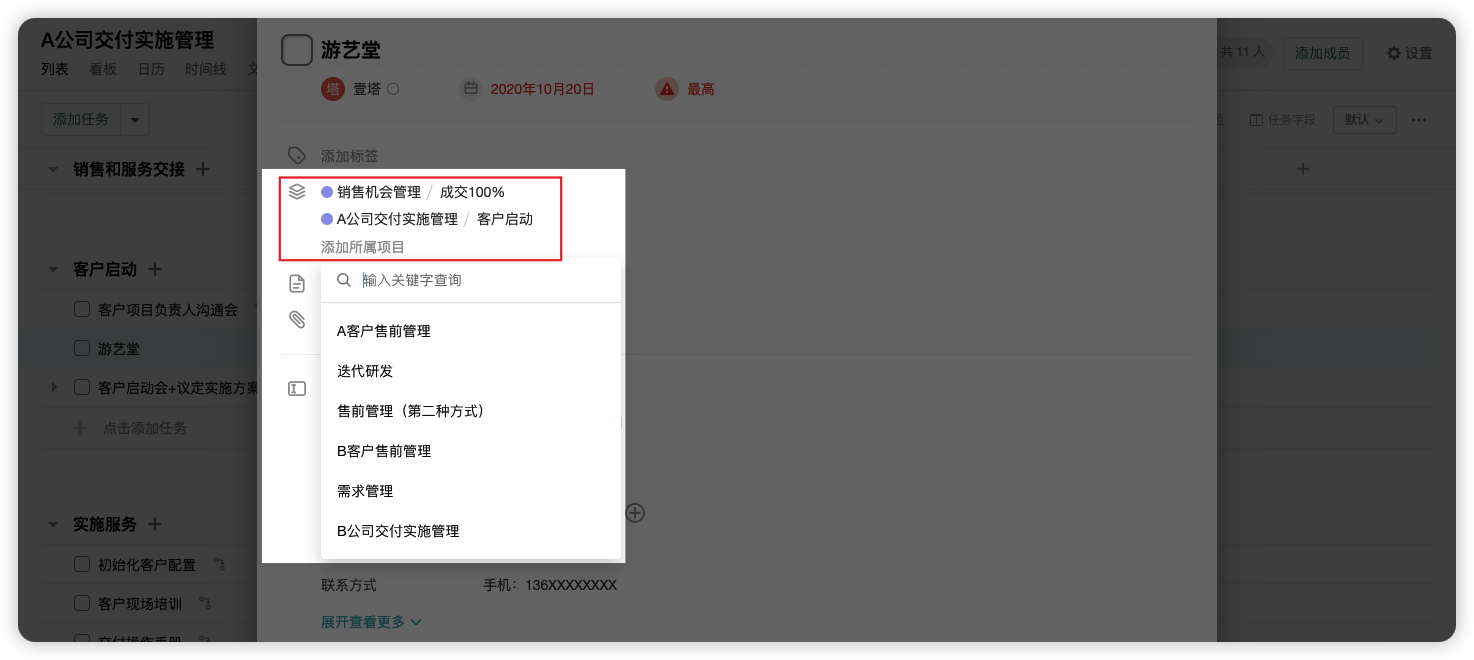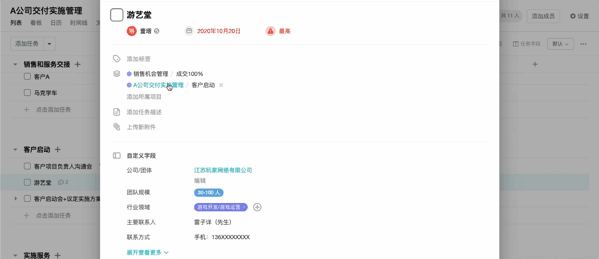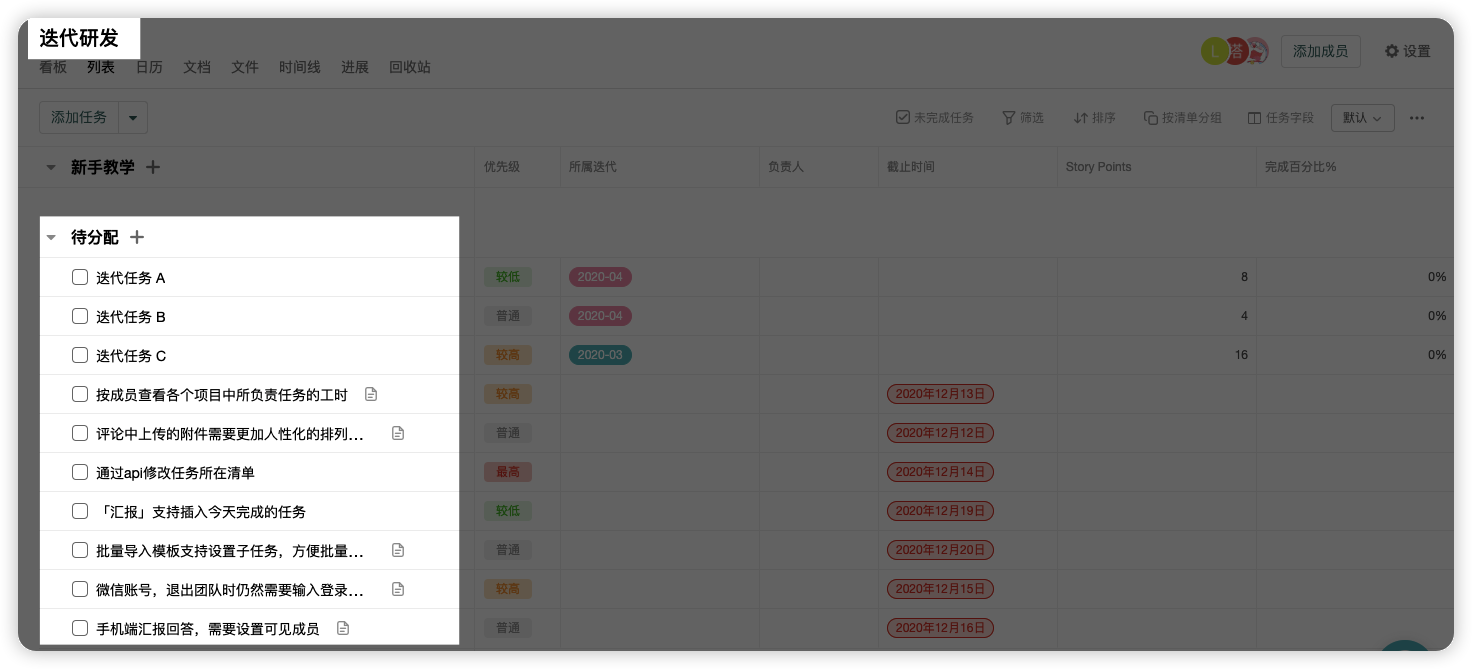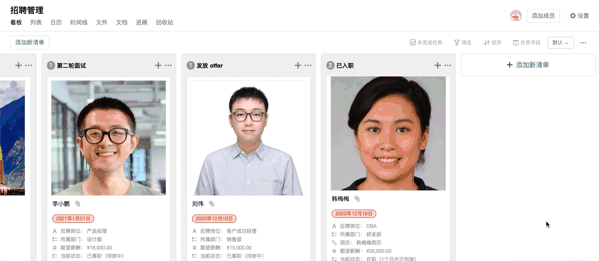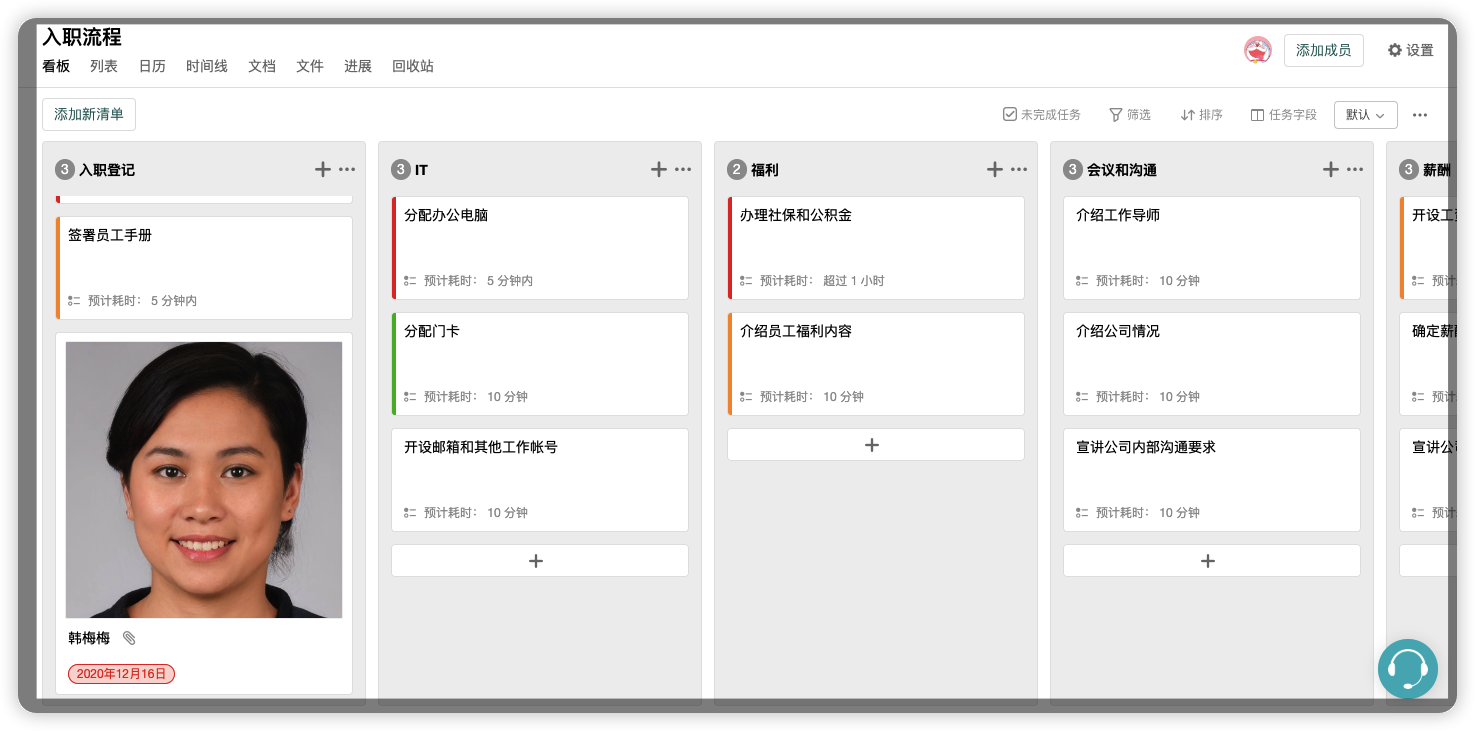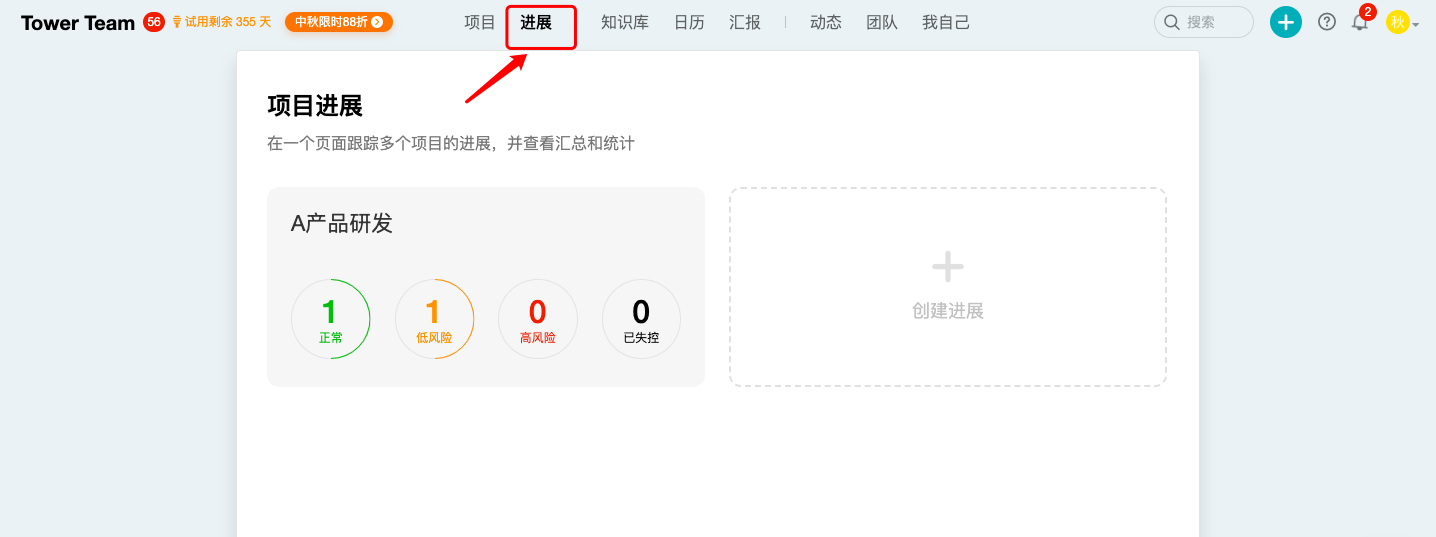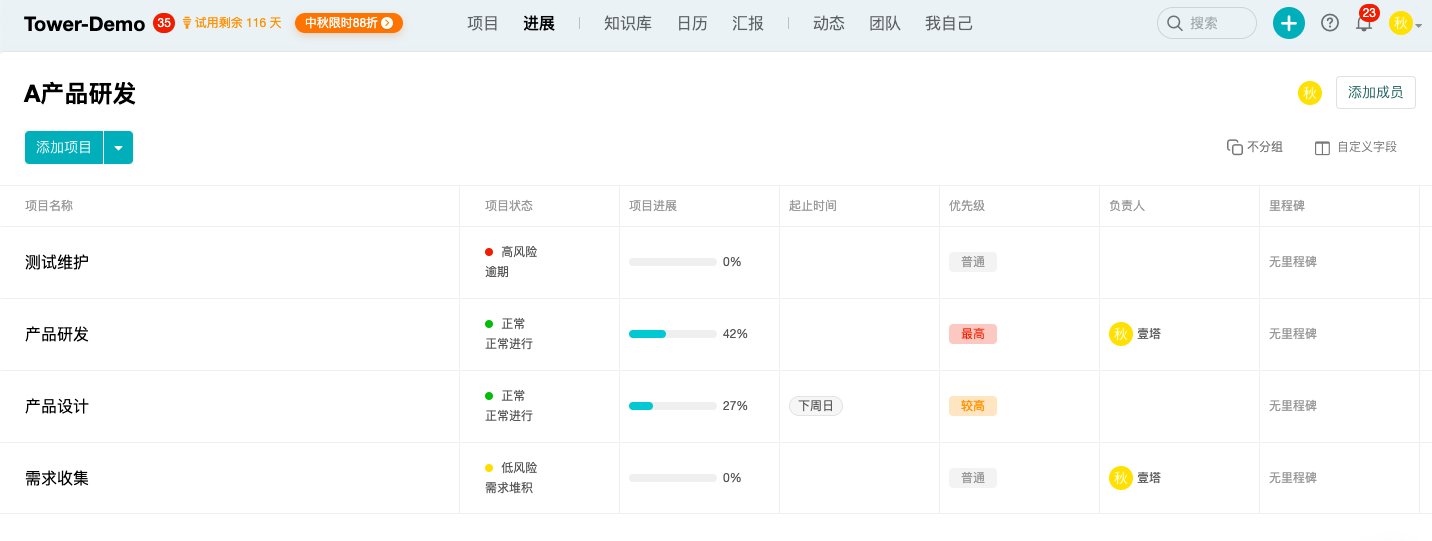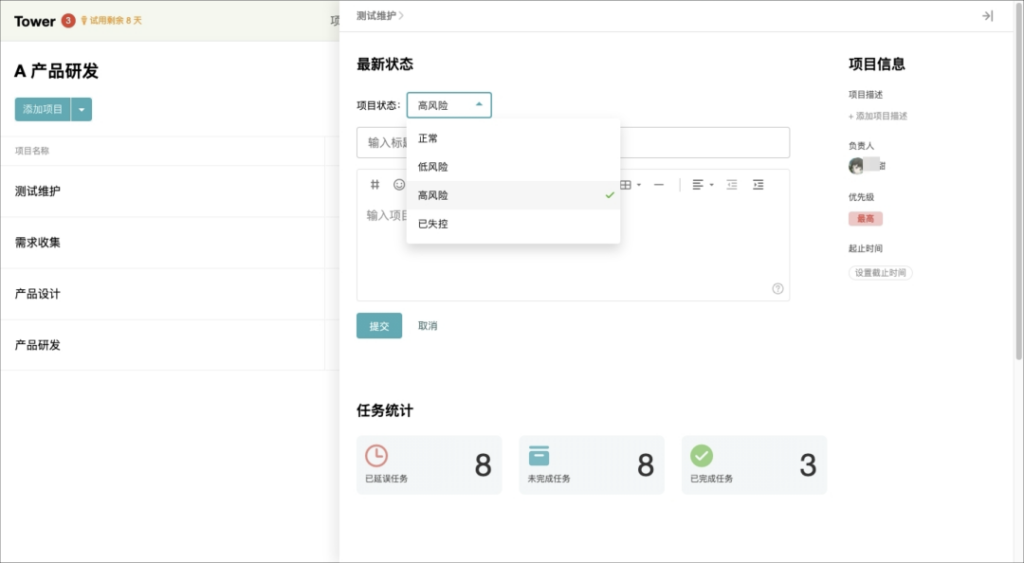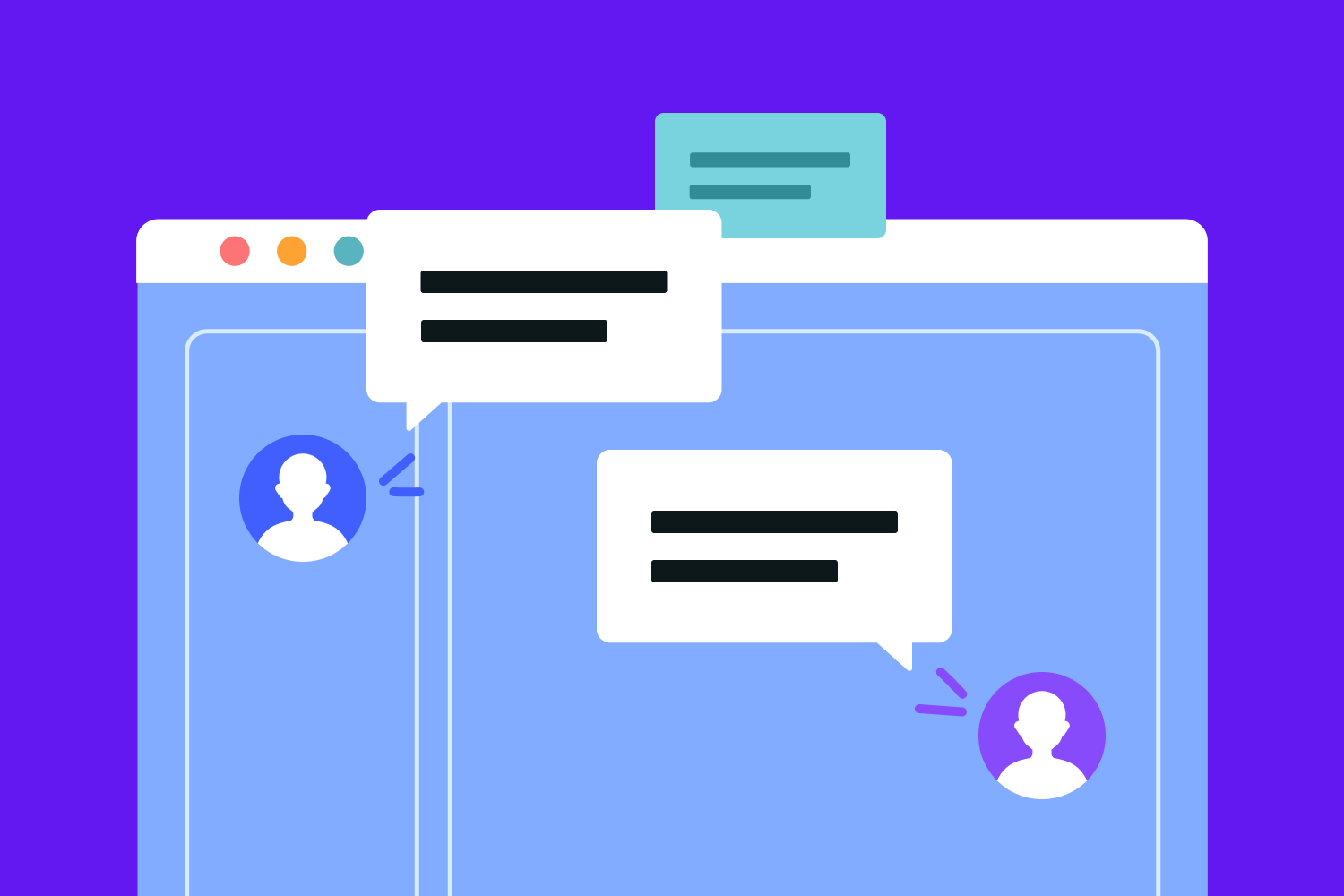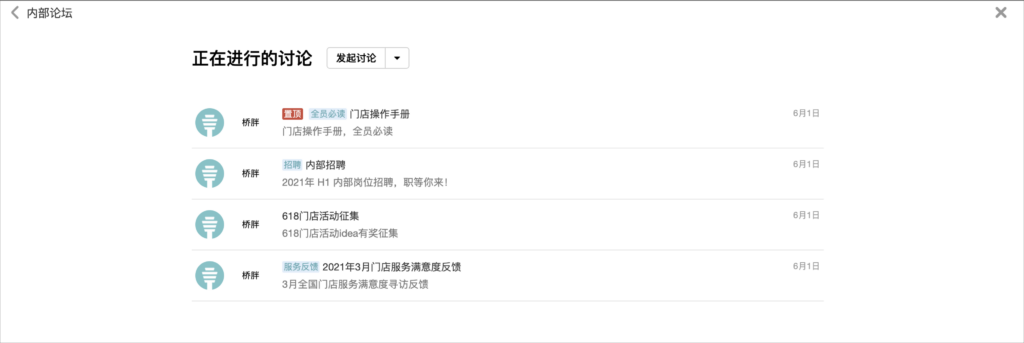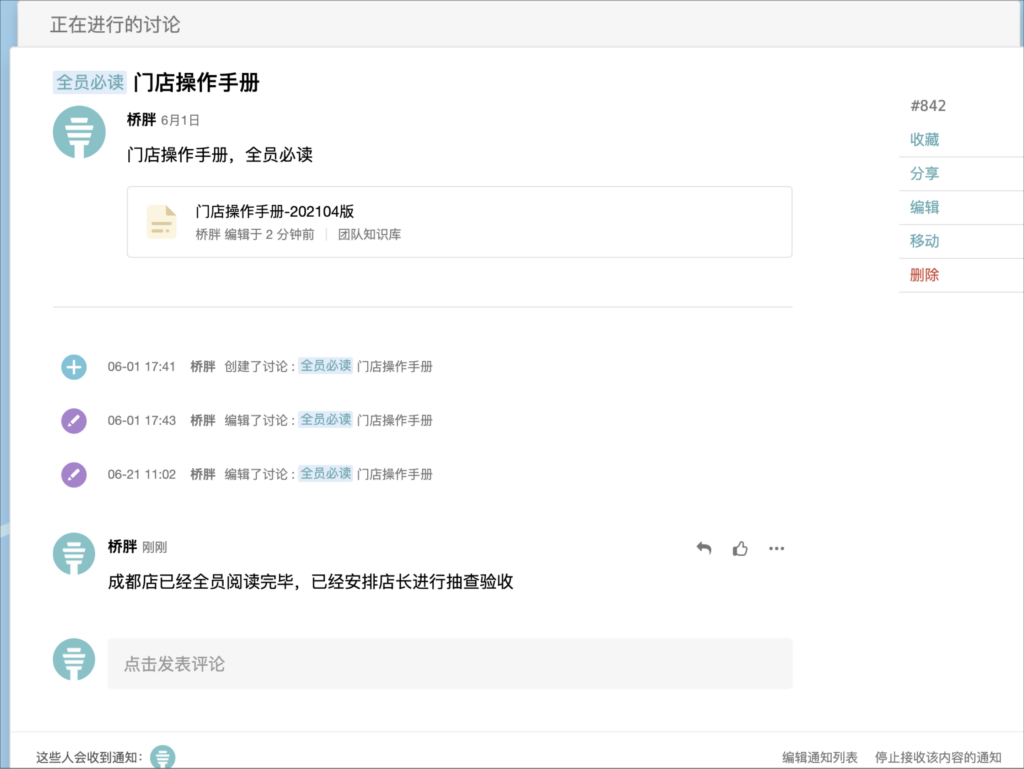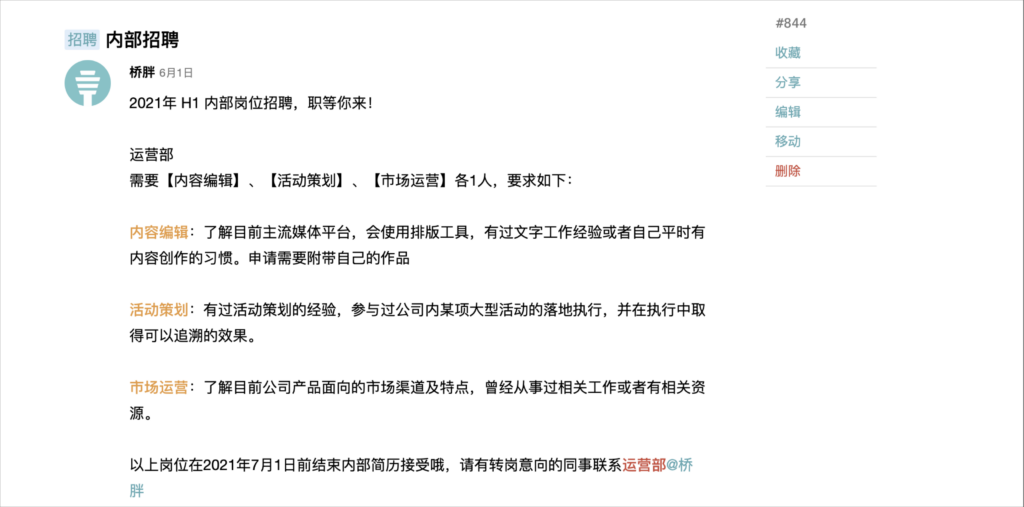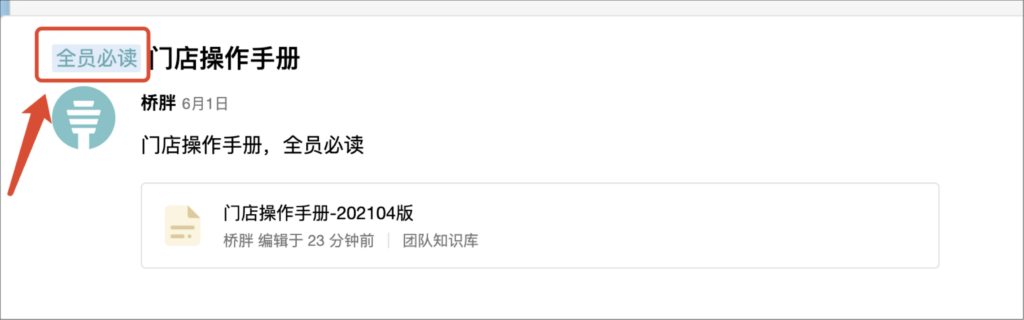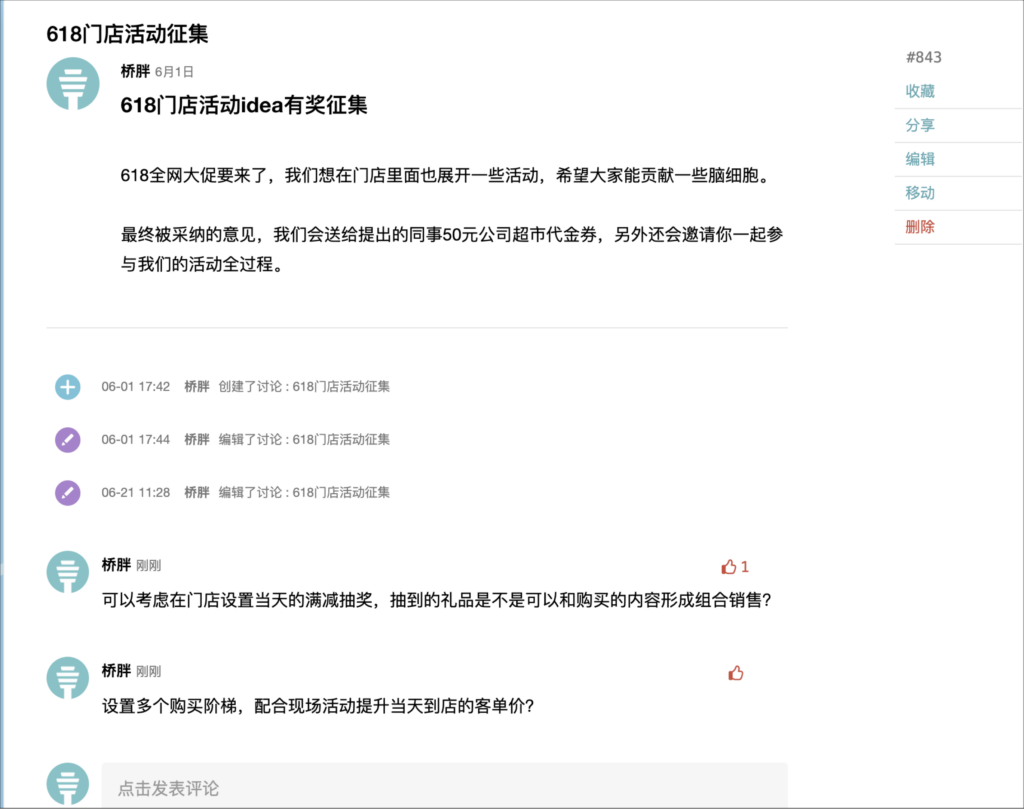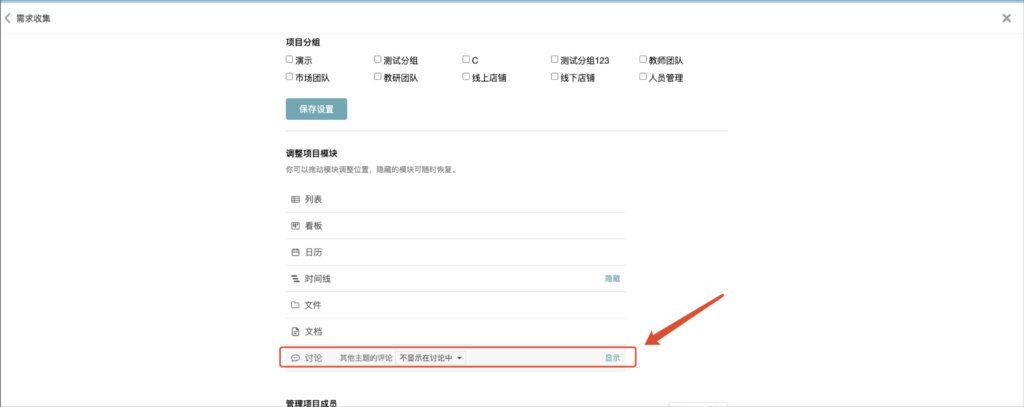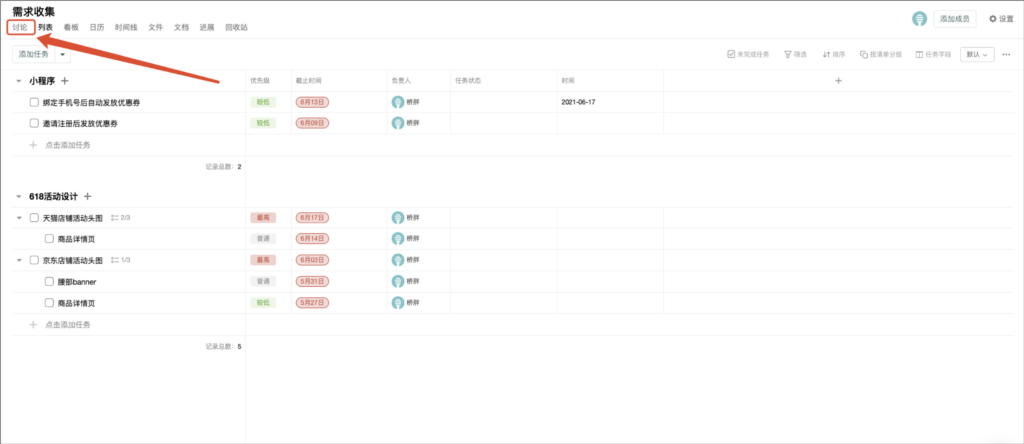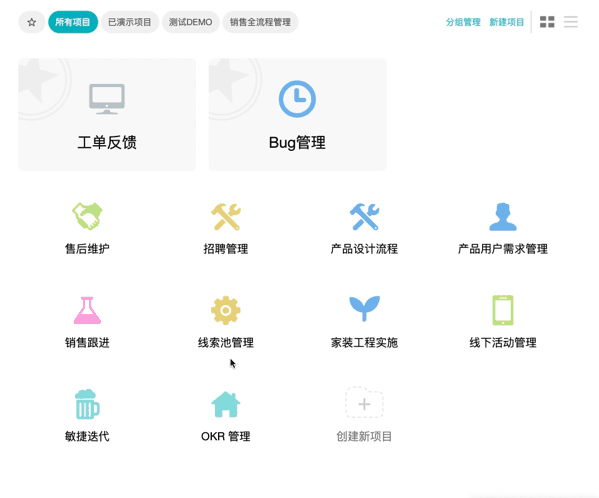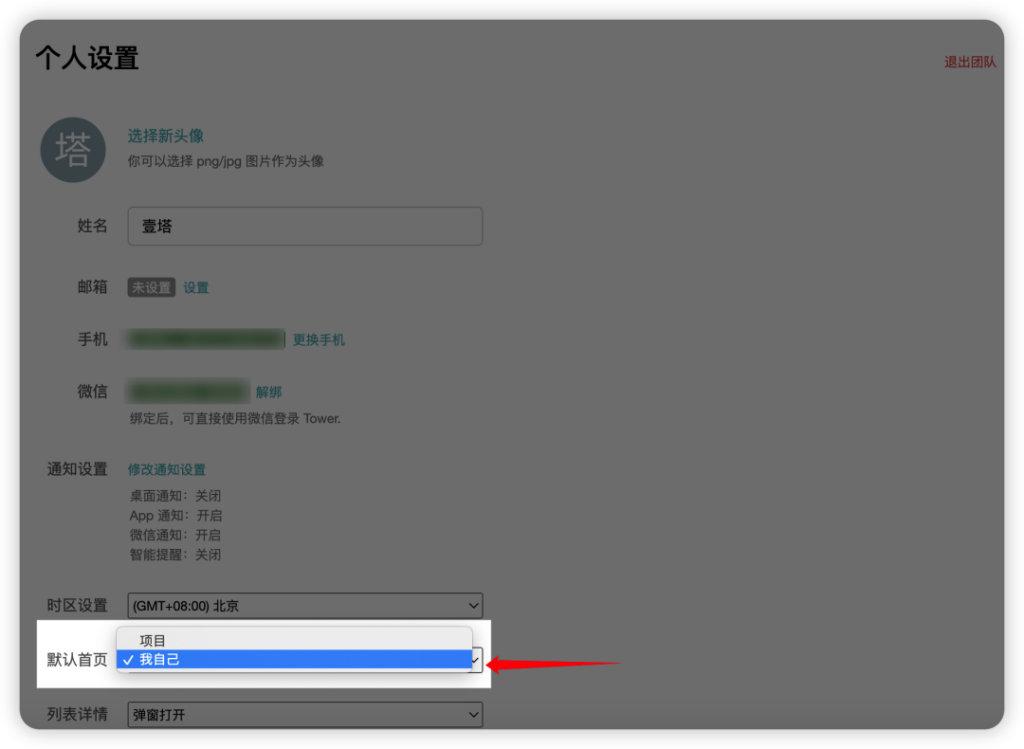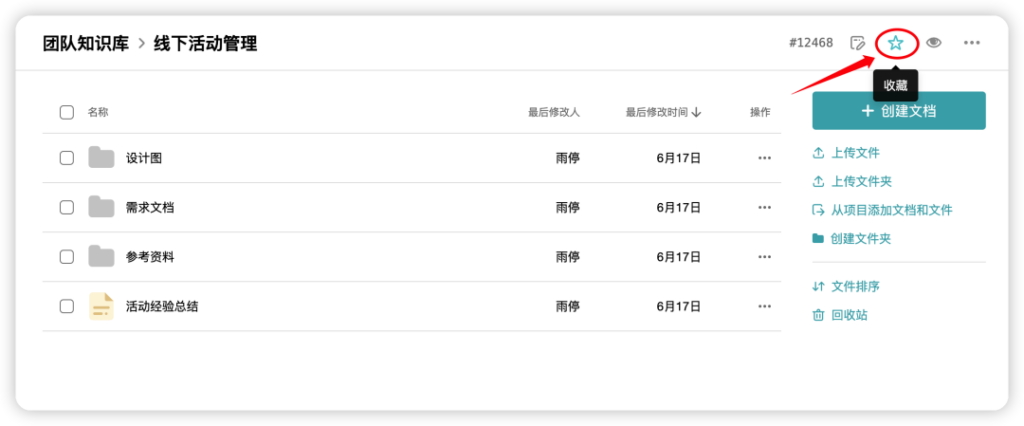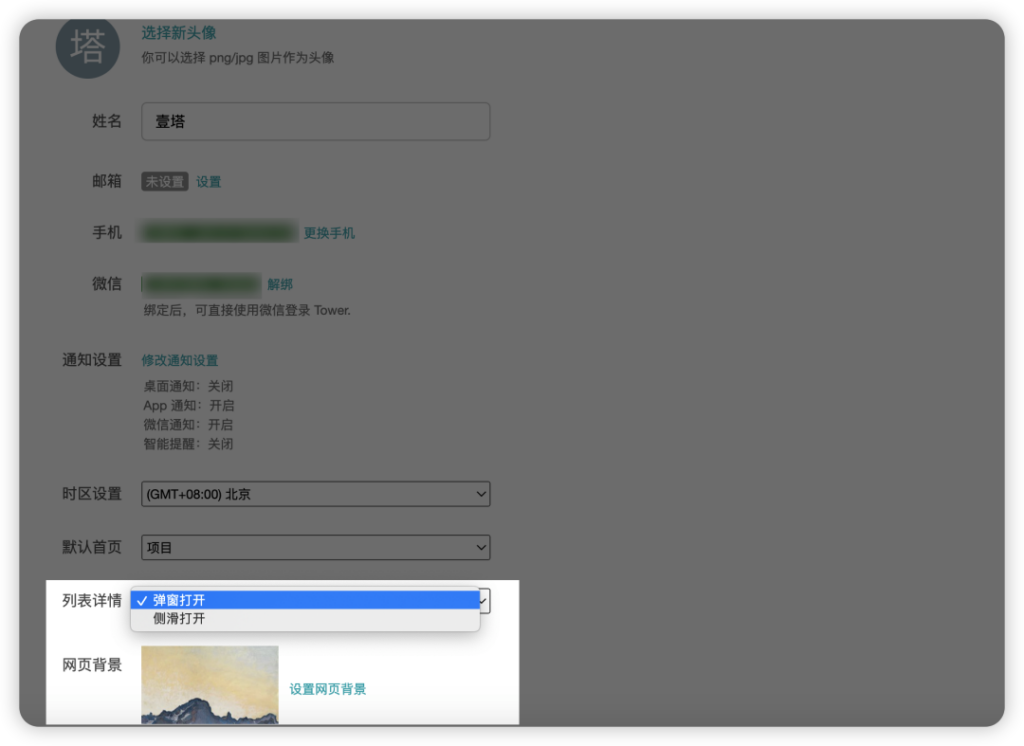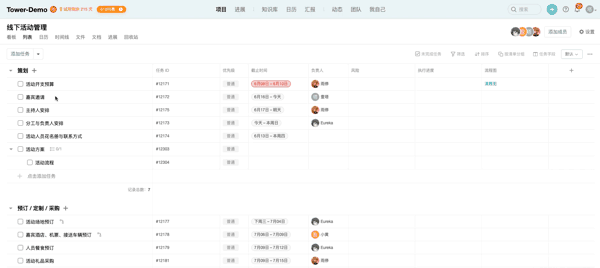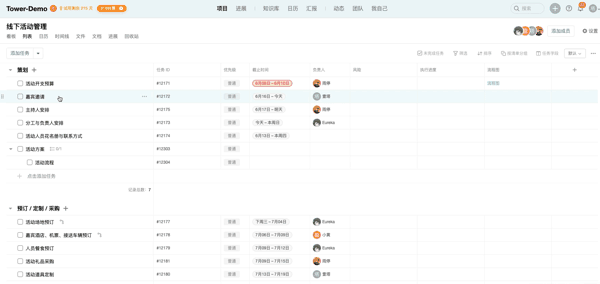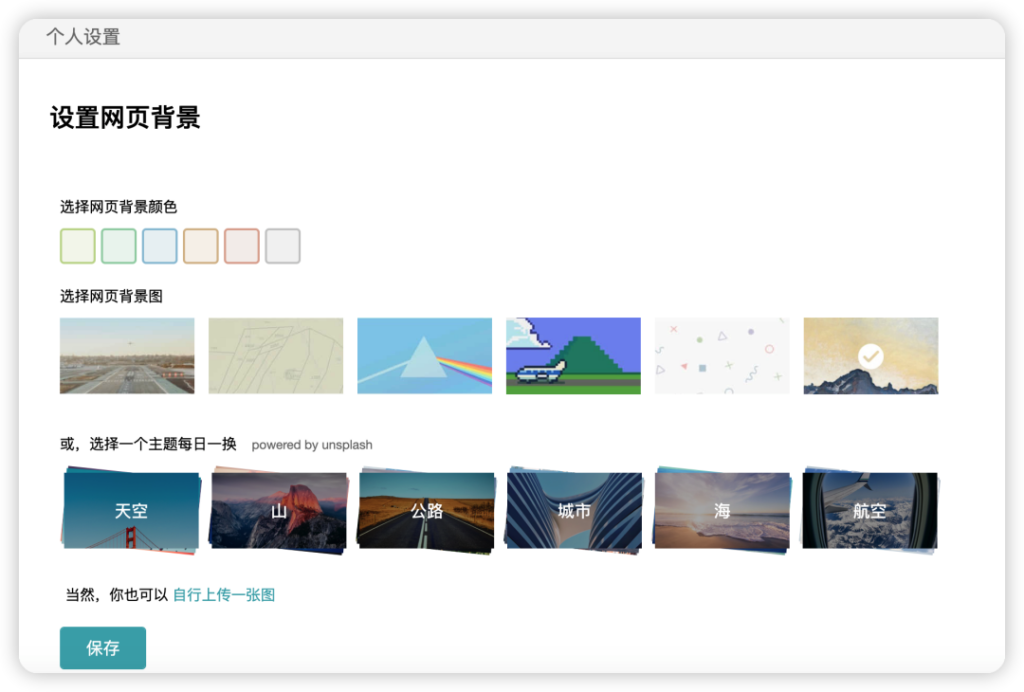在一款协作工具里 ,我们可以管理项目、任务、文档、日程等内容,通常这些内容是紧密相关的,功能联动可以帮助我们大大提高工作效率。今天,我们来盘点 Tower 中的联动功能,每一类联动功能,我们都会用一种项目管理场景来举例介绍,一起来看看吧~
01 任务与文档、日程等联动
功能联动介绍
在 Tower 任务详情页「任务描述」和「任务评论」区,可通过「资源卡片#」,直接引用 Tower 中的资源,包括文档、日程和其他任务。
场景示例
做内容运营时,需要进行内容排期和写作任务安排,比如公众号文章,在「文档」中写完内容后,将这篇文章添加到任务内,补充任务的完成情况,同时也可以让其他成员随时通过任务查看这篇文章,而不需要再跳转到其他的页面。
具体操作
在任务详情页中,编辑「任务描述」或「评论」,点击左上角「#」,输入文档、文件、日程或其他任务的标题关键词就可以进行搜索并引用了。
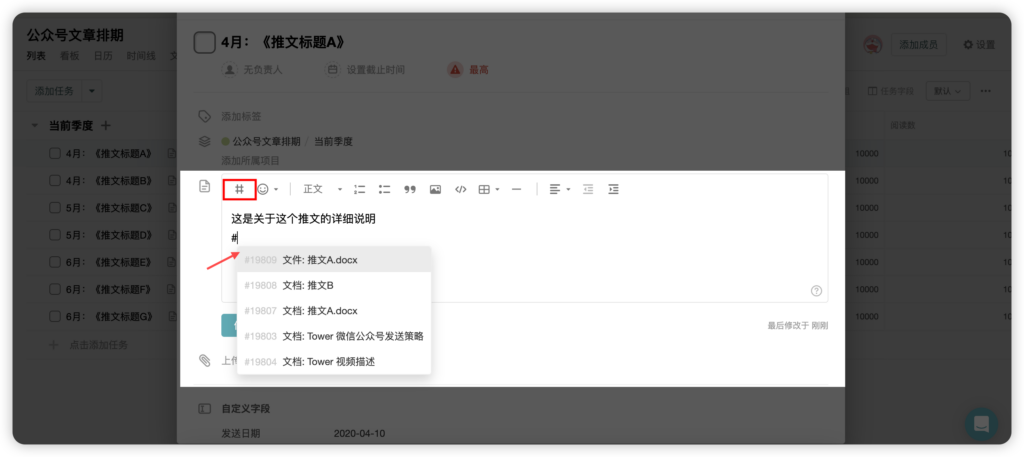
02 项目进展和团队进展联动
功能联动介绍
在 Tower 中,「进展」分为单项目进展和团队进展,两个进展的数据是同步的。在每个项目内的「进展」更新该项目的状态、项目信息,在团队「进展」即可实时同步看到这些项目的情况,方便管理层/PMO进行多项目管理。
场景示例
在公司的研发项目管理中,会有需求管理、迭代管理、BUG 管理等多个板块的小项目同时进行。而对公司来说,既要看到各板块小项目的工作进度,又需要从宏观视角看到整个大项目的推进情况,那么,此时各项目负责人在项目「进展」更新进度方便项目成员查看该项目情况,同时,PMO和管理层在「团队进展」也可以同时查看多个项目的进展情况。
具体操作
1.在每个项目内,都可以点击上方「进展」,手动更新项目状态,包括状态、标题、具体的状态内容;如果有里程碑,还可以在这里进行里程碑管理;此外,「进展」会自动统计该项目的任务完成情况。
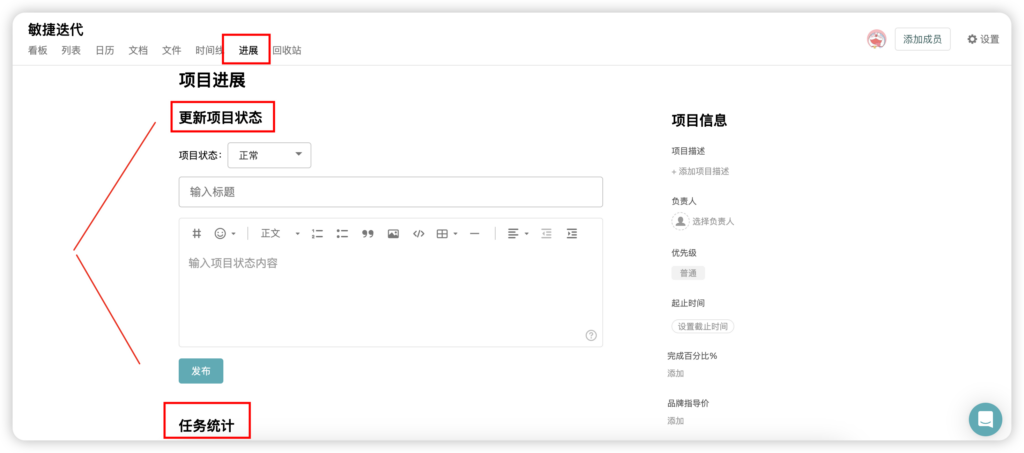
2.「团队进展」从整体的角度来看各项目的进程,点击 Tower 顶部菜单栏的「进展」,创建一个「团队进展」,将需要管理的单项目一一添加进来,即可查看整体的情况。
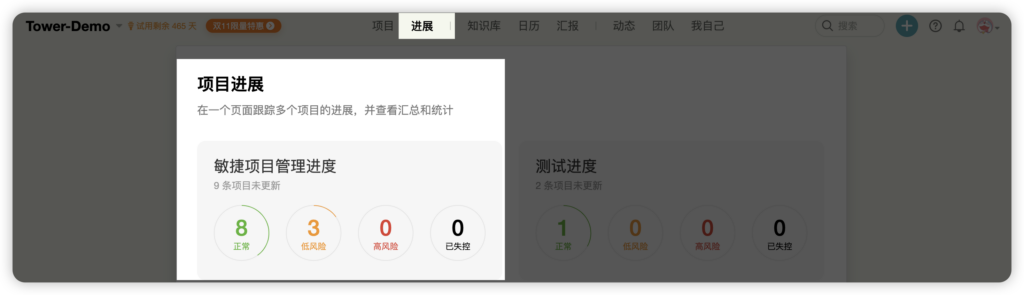
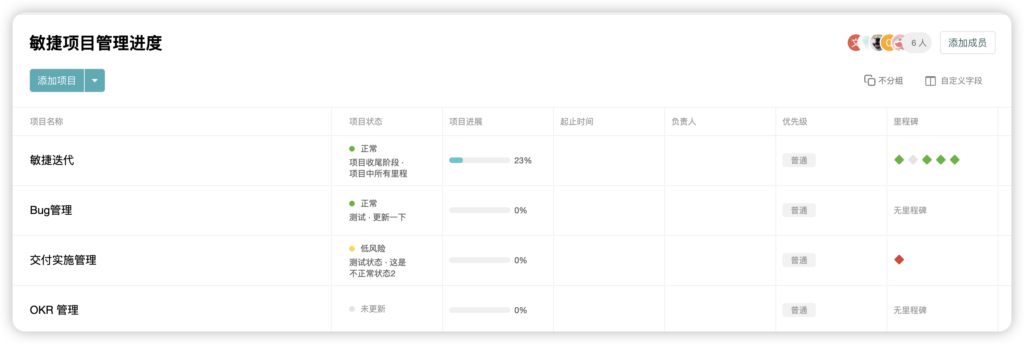
03 项目文件、文档一键添加到知识库
功能联动介绍
单个项目分别有「文档」和「文件」板块进行项目资料管理,在做团队知识库管理时,可以一键从各个项目添加文档和文件到「知识库」内,进行统一存档和管理。
场景示例
HR 可能会按照季度去制定招聘计划和进行员工入职流程管理,在每个季度的工作结束后,将该季度的项目工作归档,同时也需要将各项目中产生的简历、入职登记表等文件统一存储到公司的指定知识库中,以便后续的查找和管理。
具体操作
点击 Tower 顶部菜单栏的「知识库」,选择已有的「团队知识库」、「个人知识库」或创建一个「自定义知识库」,点击右侧「从项目添加文档和文件」,选择对应的项目,点击「添加」即可。
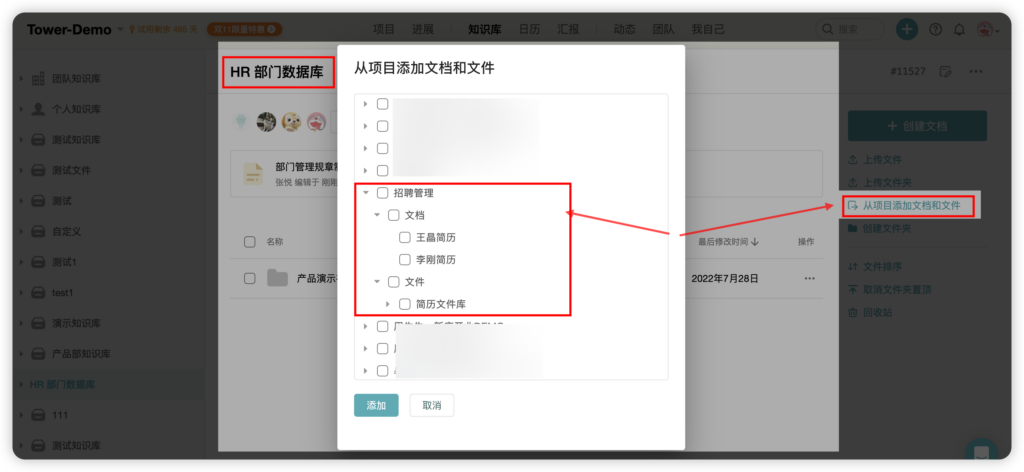
04 团队日历展示项目任务
功能联动介绍
在 Tower 「团队日历」下,除了可以展示日程,还可以展示项目中带有截止时间的任务。
场景示例
对于客户服务团队来说,无论售前还是售后,都需要有计划地去跟进客户,比如售后部门需要按照1周/2周/1个月的频率给客户安排培训、回访客户。
为了避免遗忘,售后团队可以创建对应的日程,但同时每位成员也有其他项目的工作安排,如何避免项目工作和日程产生时间冲突,合理规划时间就显得尤为重要了。
此时通过 Tower 「团队日历」,同时展示日程和项目任务,合理规划工作,避免时间冲突。
具体操作
点击 Tower 顶部菜单栏的「日历」,在项目中有截止时间的任务,会自动在团队日历中展示出来,也可以手动勾选是否显示。

05 汇报中添加任务
功能联动介绍
使用 Tower 「汇报」时,可以一键插入「本/上周完成任务」和「本/上周新增任务」,快速完成一份汇报。
场景示例
通常团队进行周例会时,每位成员会汇报上周的工作完成情况,以及本周的工作安排。在 Tower,可以使用「汇报」来管理周报,例如负责人会创建周报「WK10」,再由组员进行填写,组员进行填写时,通过一键「插入上周完成任务」和「插入本周新增任务」,将项目中的任务联动到汇报中来,这样就不需要再单独输入工作情况,省时省力,提高写周报的效率。
具体操作
点击 Tower 顶部菜单栏的「汇报」,「新建汇报问题」或者直接「填写汇报」,在汇报编辑框里,点击上方「本/上周完成任务」和「本/上周新增任务」即可自动插入任务。
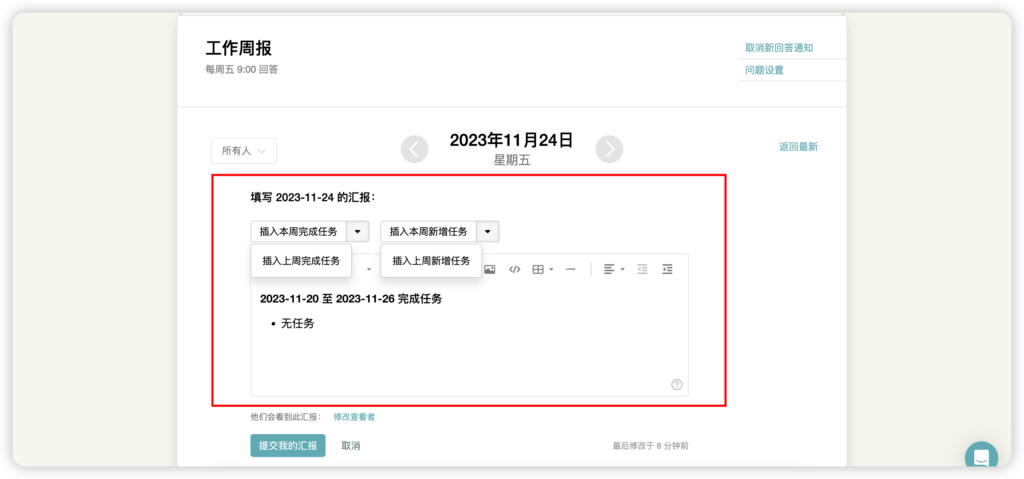
以上就是关于 Tower 中梦幻联动的功能介绍啦, Tower 中的联动功能,可以在不同的板块之间将内容相互引用,帮助您和团队更好地提升工作效率。